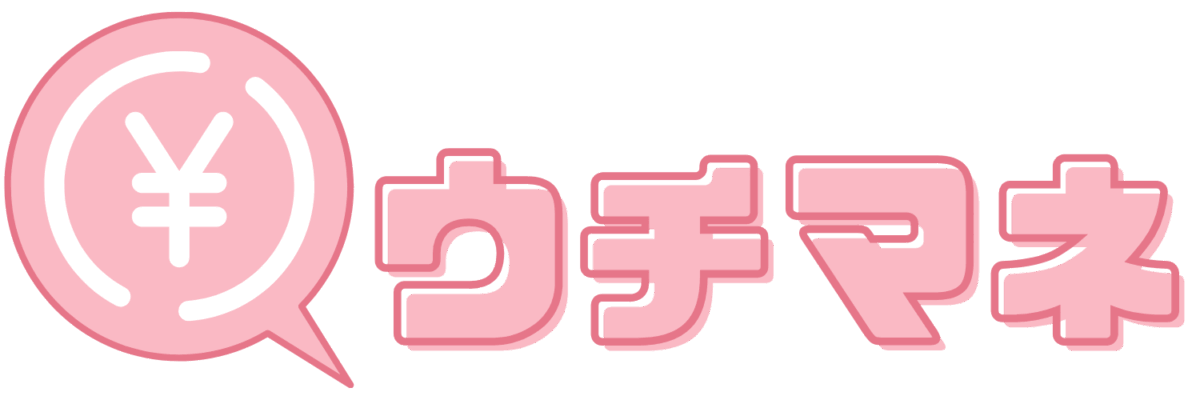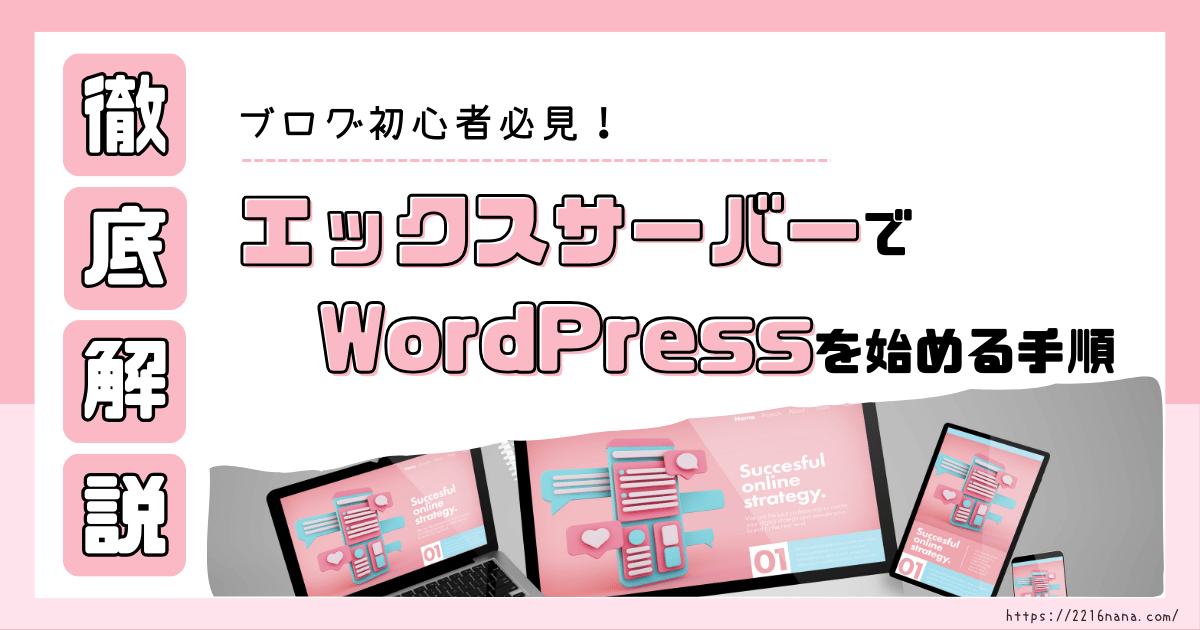「エックスサーバーでWordPressを解説する手順を知りたい」
「設定に自信がなく、WordPressのブログを開設できるか不安」
など、初心者にとってサーバーやドメインなど分からないことばかりで、不安に感じてしまいますよね。
実はエックスサーバーは初心者向けのサポートが充実しているため、方法さえ理解すれば簡単にWordPressをインストールできるんです。
この記事では約60枚の画像を使いエックスサーバーの契約からWordPressの初期設定を解説しているので、ブログ初心者でも流れに沿えばサクッと設定できます。
「手間をかけずにブログを開設したい」「エックスサーバーのことが知りたい」と悩んでいる方は、ぜひ最後まで読み進めてください。
準備編:WordPressブログに関する基礎知識

WordPressは無料ブログとは違い自由度が高く、資産となるブログを運営できます。
ブログを始める前に基礎的な知識を抑えておくとスムーズに始められるので、WordPressブログを始める前の基礎知識を5つ紹介します。
- WordPressやレンタルサーバーとは何か
- WordPressと無料ブログとの違い
- ブログを始める前に準備するもの
- エックスサーバーのメリットとデメリット
- エックスサーバーと他社を比較
簡単に言うとエックスサーバーを利用すれば10分足らずでWordPressのブログを始められるので、初心者におすすめのサーバーです。
レンタルサーバーやWordPressとは何なのか、わかりやすく解説していきますね。
1.WordPressやレンタルサーバーとは何か
WordPressは誰でも簡単にウェブサイトやブログを作れるシステムで、全世界の40%、日本国内では80%以上のWebサイトがWordPressで作られています。
レンタルサーバーはインターネット上にブログやサイトのデータを保存する役割があり、ブログという家を建てる土地のようなものです。
| WordPressとは | |
|---|---|
| 特徴 | 無料で使える 豊富なデザインや拡張機能を利用可能 |
| 具体例 | 企業のホームページ 個人ブログ |
| レンタルサーバーとは | |
| 特徴 | 24時間ブログを公開し続けるた めのスペース WordPressを動かすための環境を提供 セキュリティ対策やバックアップ機能がある |
| 必要性 | 独自ドメインを使える(例:〇〇.com) 広告の自由度が高い サービス終了のリスクがない |
WordPressとレンタルサーバーを利用すればネット上の住所となる独自ドメインが使えるようになり、資産価値のあるブログを作れます。
ただし、WordPress自体は無料で利用できるもののレンタルサーバーの契約が必要で、月に1,000円前後の費用が必要です。
2.WordPressと無料ブログとの違い
無料ブログはアメブロやはてなブログ、FC2ブログ、note など無料で利用できるサービスのことで、自由度や収益化の面で制約が多いデメリットがあります。
WordPressのブログは制約なしで利用できるため、無料ブログと何が違うのか7つの項目で比較します。
| WordPress | 無料ブログ | |
|---|---|---|
| 費用 | サーバー・ドメイン代 | 無料 |
| デザインの自由度 | 高い テーマ・CSS編集可 | 低い 選択肢が限られる |
| 収益化の自由度 | 高い 広告・アフィリエイト自由 | 低い 規約で制限あり |
| SEO(検索順位) | 強い | 弱い |
| サービス継続性 | 自分次第で継続可能 | 停止されるリスクあり |
| 難易度 | 初期設定が必要 | 簡単 |
| おもな用途 | 収益化を目指すブログ | 日記ブログ |
無料ブログは運営会社に依存するため突然サービス終了のリスクがありますが、WordPressなら自分のサイトとして長く運営でき収益化の自由度も高いです。
趣味レベルなら無料ブログでも充分ですが、収益化を目指すならWordPressが必須です。
3.ブログを始める前に準備するもの
スマホでブログを始めたいと考えている方もいますが、収益化を目指すブログは文章が長くなることもありパソコンがないと効率が悪いです。
ブログを立ち上げる前に準備しておくと開設後すぐ記事の執筆ができるので、最低限必要な8つのものを紹介します。
- パソコン
- メールアドレス
- レンタルサーバー契約
- 独自ドメインの取得(.com、.netなど)
- ネット環境
- ブログのテーマ
- ブログの名前
- クレジットカード(有料サービス利用の場合)
ブログを始めるにあたり全部用意する必要はないものの、サーバーとドメイン、パソコンとネット環境の4つは最低限必要です。
エックスサーバーなら無料ドメインの特典があるので、サーバー契約と同時に独自ドメインも取得できますよ。
4.エックスサーバーのメリットとデメリット
エックスサーバーは国内最大級の利用実績があるレンタルサーバーで、使いやすいからこそ利用者が多く情報量が豊富な点が大きな強みです。
メリットが多いものの少なからずデメリットもあるので、契約前に自分にとってデメリットは問題ないか考えておいてください。
| メリット |
| 表示速度が速い 自動バックアップ機能あり 無料独自SSL対応 管理画面が使いやすい サポートが手厚い |
| デメリット |
| 月額料金がやや高め 短期契約には不向き 一部機能は上位プラン限定 |
エックスサーバーはクイックスタート機能があり申し込みからWordPressの設定まで一括で完了するため、初心者でも安心して使える機能が充実しています。
サーバー選びは安さだけでなく安定性やサポート体制が重要なので、デメリットよりはるかにメリットの方が上回りますよ。
5.エックスサーバーと他社を比較
国内にレンタルサーバーはたくさんあるため「どこで契約しよう」「よくわからない言葉ばかりで理解できない」と悩んでしまいますが、初心者にはエックスサーバーが1番おすすめです。
なぜエックスサーバーをおすすめするのか、利用者が多い2つのサーバーとの違いを比較していきます。
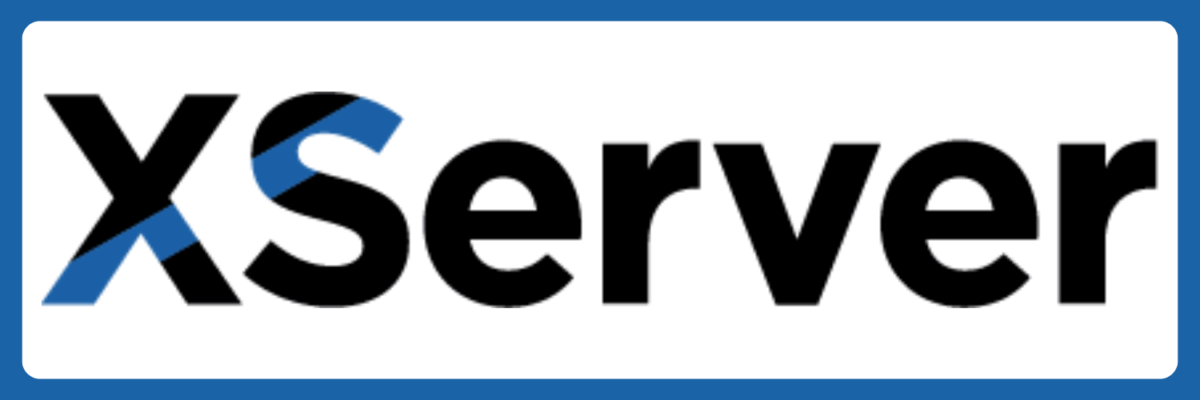 |  |  | |
|---|---|---|---|
| 表示速度 | 速い | 速い | 高速 |
| 月額料金 | 990円~ | 941円~ | 770円~ |
| 初期費用 | 無料 | 無料 | 無料 |
| サポート | 電話・メール | チャット・メール | メールのみ |
| 無料独自ドメイン | あり | あり | あり |
| 自動バックアップ | あり (無料) | あり (復元は有料) | あり (無料) |
| クイックスタート機能 | あり | あり | なし |
| 公式サイト | エックスサーバー | ConoHa WING | シンレンタルサーバー |
エックスサーバーは簡単にWordPressをインストールできるクイックスタート機能、万が一のときの自動バックアップが無料で利用できるので、初心者でも使いやすいのが特徴です。
また、電話でのサポートがあるレンタルサーバーは珍しいので、困ったことがあればすぐ相談できますよ。
\ 圧倒的シェア率と実績 /
✓ 国内最大シェア率で信頼性抜群
✓ ページの表示速度が業界トップクラス
✓ 24時間365日体制のサポートで初心者でも安心
エックスサーバーを利用しWordPressブログの始め方

通常WordPressブログを始めるにはサーバー契約やドメイン取得、WordPressインストールなど複数の手続きが必要で初心者にはハードルが高いです。
しかし、エックスサーバーの「WordPressクイックスタート」を利用すれば最短10分でブログを始められるので、契約からブログ開設までの流れを紹介します。
- クイックスタートと手動設定の違いを知る
- エックスサーバーを申し込む
- 本契約手続きをする
- 独自ドメインを取得する
- ドメインを設定する
- WordPressをインストールする
- 管理画面にログインしブログを始める
- SSEの設定をおこなう
エックスサーバーはドメインとサーバーの契約を同時におこなえるため時間短縮になり、無料でドメインがもらえるためコスパも抜群です。
サーバーのことがわからない人でも簡単にブログを始められるので、実際の画面を見ながらWordPressブログの始め方を紹介していきますね。
1.クイックスタートと手動設定の違いを知る
クイックスタートとは、サーバー申し込みと同時にWordPressを自動インストールできる機能です。
通常は「サーバー契約→ドメイン設定→WordPressインストール」と手順が必要ですが、クイックスタートならすべて一括で設定完了します。
| クイックスタート | 手動設定 | |
| 手続き | 一括自動 | 個別 |
| 難易度 | 簡単 | 難しい |
| 自由度 | 低い | 高い |
| 所要時間 | 最短10分 | 数時間~数日 |
| おすすめ | 初心者 手軽に始めたい | 自由に設定したい |
手動設定の場合はサーバーやドメインの知識がなければ難しいものの、クイックスタートは画面に従いクリックするだけで簡単にインストールできます。
手動でおこなうと時間がかかる作業をサーバー側がやってくれるため、初心者でもスムーズにブログを始められますよ。
2.エックスサーバーを申し込む
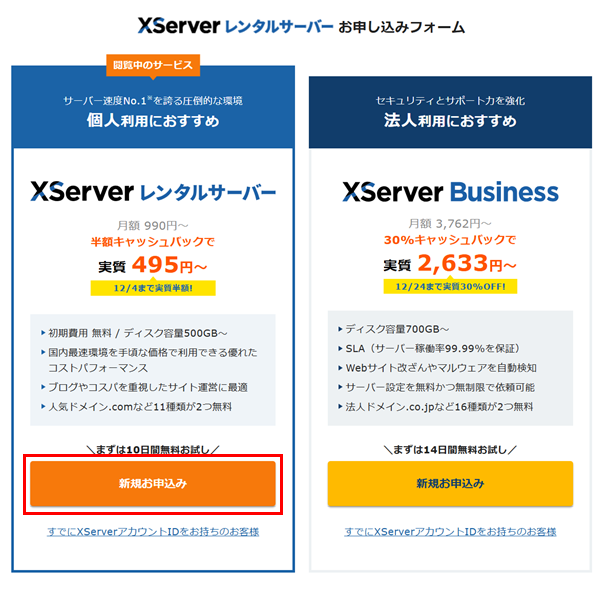
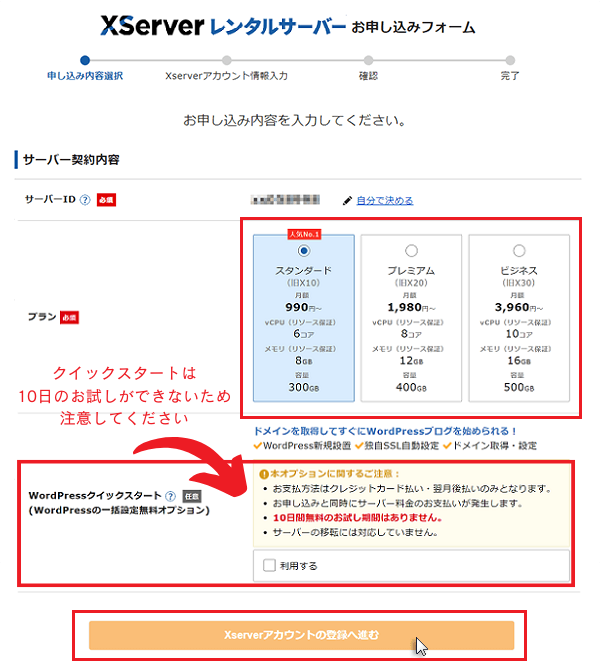
ブログ初心者はスタンダードプランで十分なので、スタンダードにチェックを入れる。
注意
WordPressクイックスタートを利用すると10日間のお試し利用ができなくなってしまいます。ただし、お試ししなくても後悔することはないので、クイックスタートを利用するにチェックを入れてください。
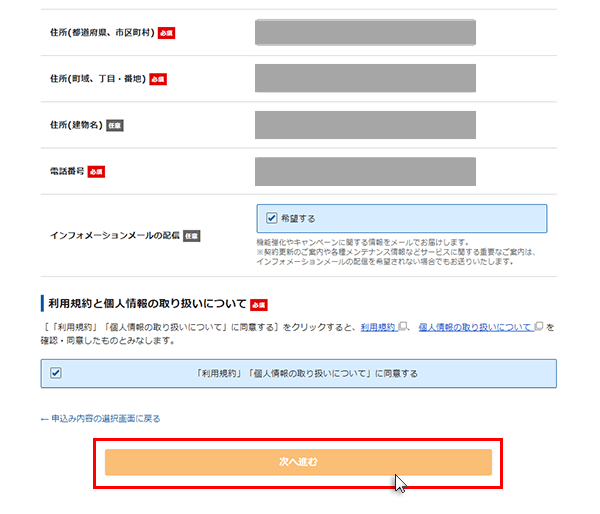
名前や住所、メールアドレスや電話番号などを入力し「次に進む」をクリックする。
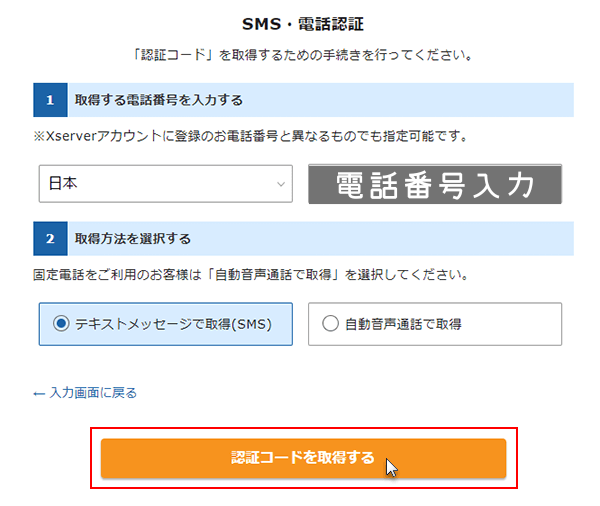
SMSを選んだ場合、届いた承認コードを入力する。
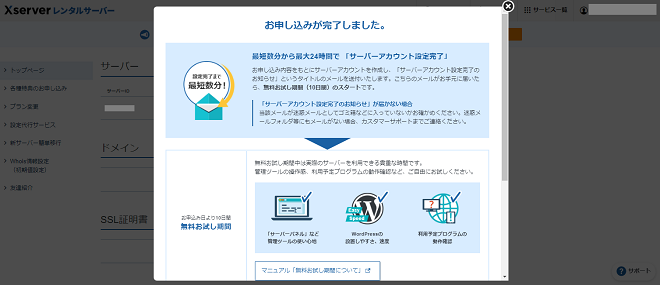
3.本契約手続きをする
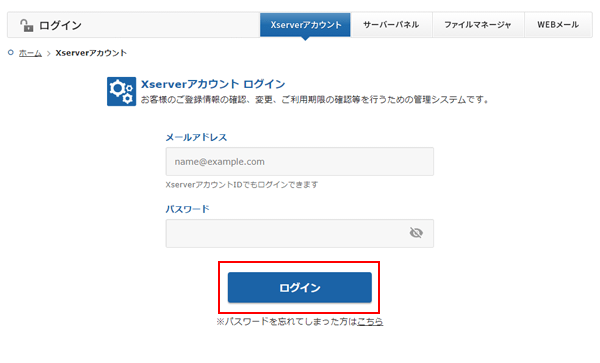
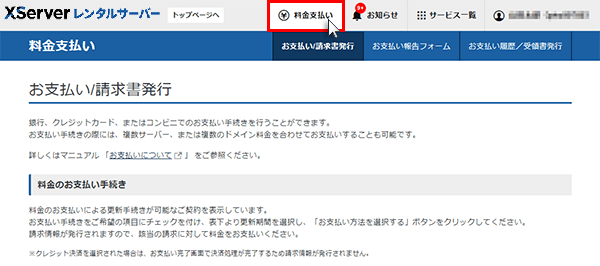
ページ上部にある「料金支払い」を選択し、契約期間を選択する。
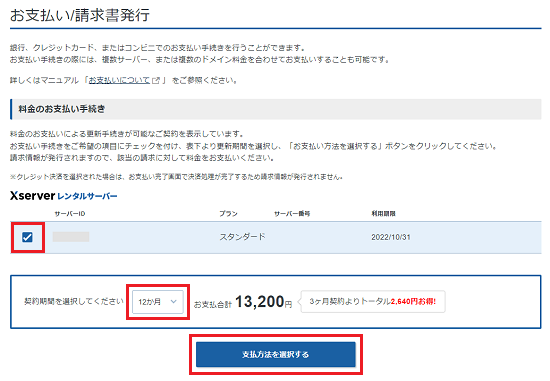
エックスサーバーの契約期間は5種類あり、契約期間が長くなるほど1ヶ月あたりの料金が安くなります。
- 3ヶ月
- 6ヶ月
- 12ヶ月
- 24ヶ月
- 36ヶ月
12ヶ月または24ヶ月以上契約すると無料で独自ドメインが取得できるので、12ヶ月以上契約すると年間1,000円程度のドメイン代を節約できます。
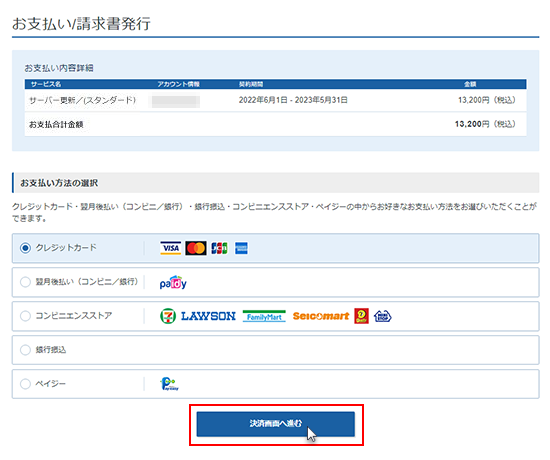
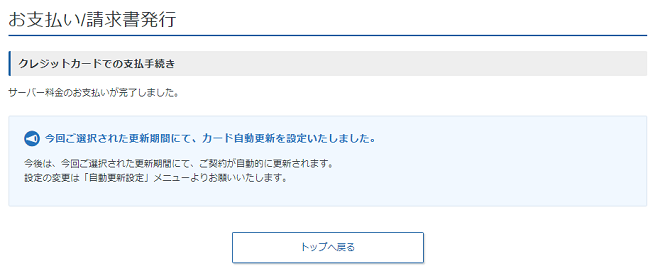
補足情報
短すぎると月額料金が割高に、長すぎるとブログが続かなかったときのリスクが大きくなってしまいます。始めは12ヶ月契約を選ぶと料金と期間のバランスが良いです。
ただし、24ヶ月以上契約すると無料でドメインが2つもらえるので、ドメインを2つ所有したい場合は24ヶ月契約がおすすめです。
4-1.独自ドメインを取得する
 なな
ななエックスサーバーは永久特典として独自ドメインがついているので、無料特典を利用する場合は無料特典のドメインを取得する方法を参考にしてください。
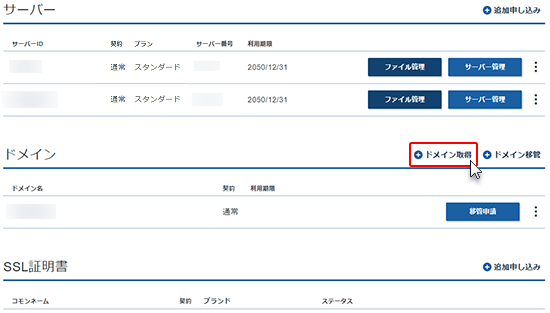
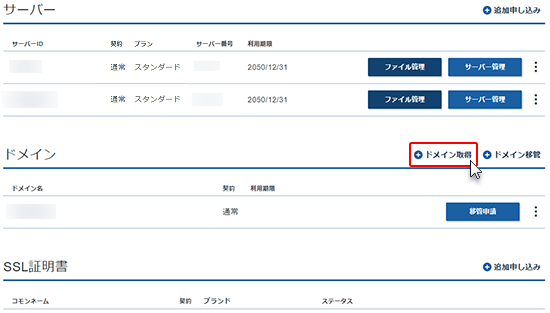
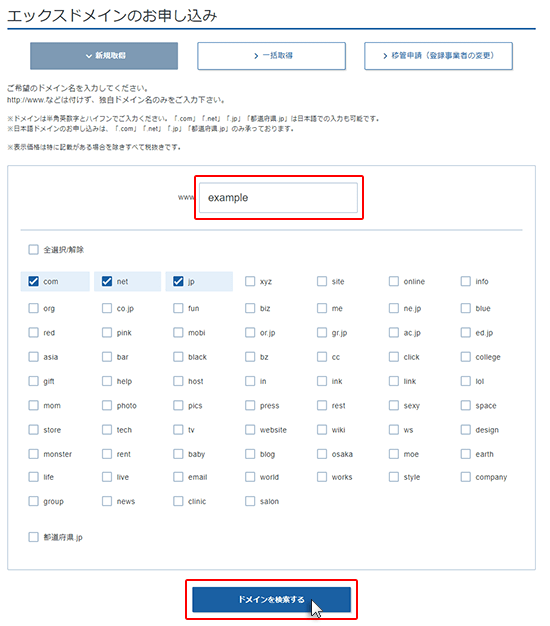
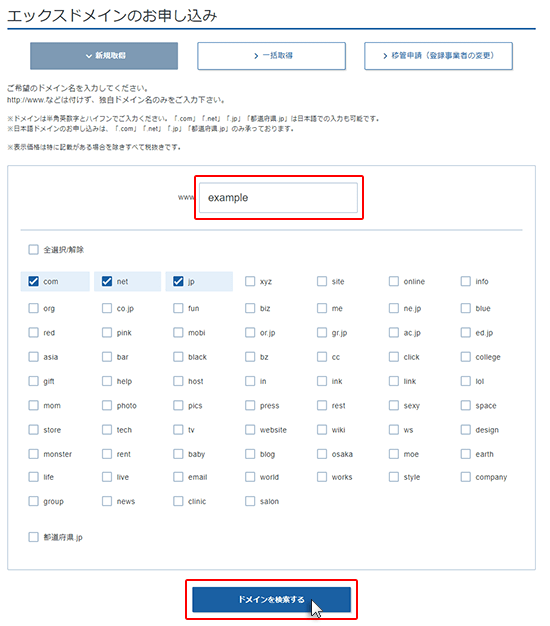
ドメインの検索方法
- 希望の文字列を入力
- 「.com」「.jp」など希望するトップレベルドメインをクリックする
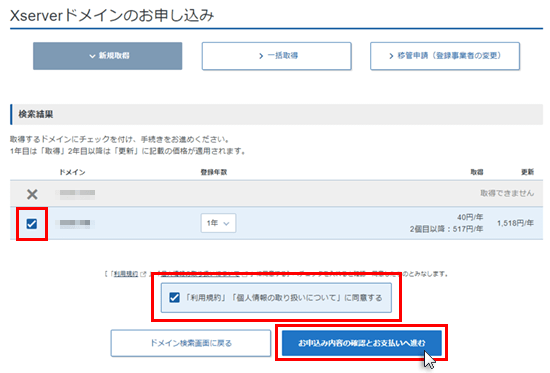
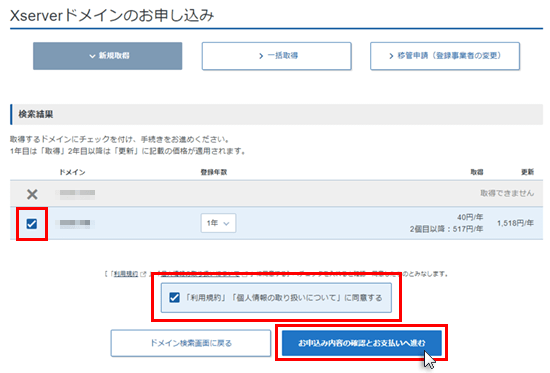
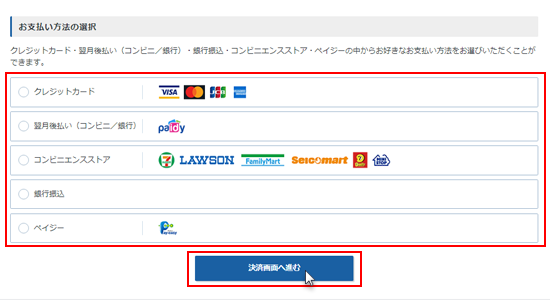
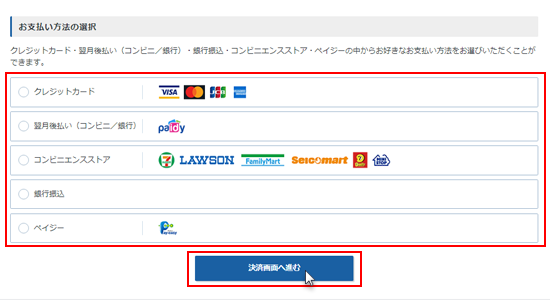
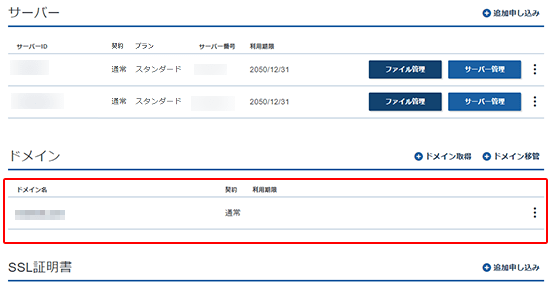
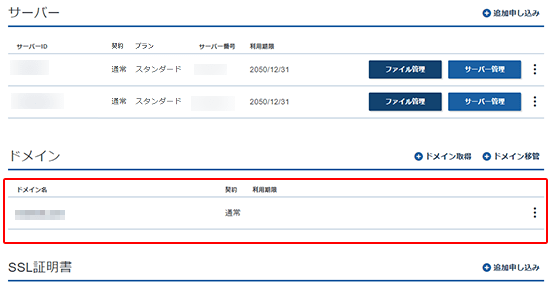
管理画面にドメイン名が反映されていれば、ドメイン取得完了です。
ドメイン選びのポイント
- .com
- .jp日本向けサイトの場合、信頼感がある
- .netIT・技術系に人気
4-2.無料特典のドメインを取得する
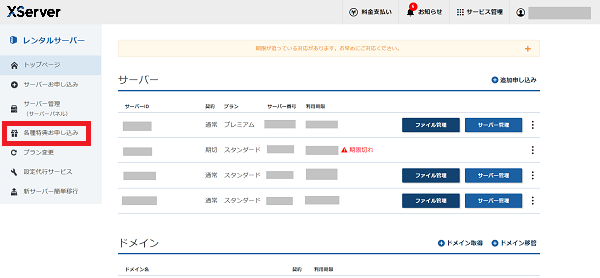
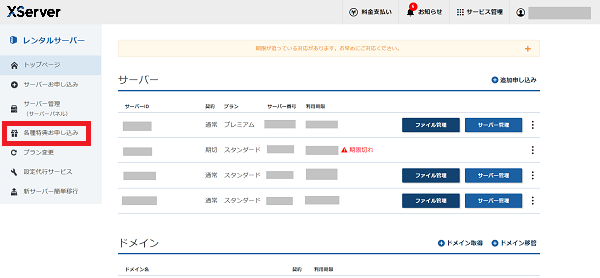
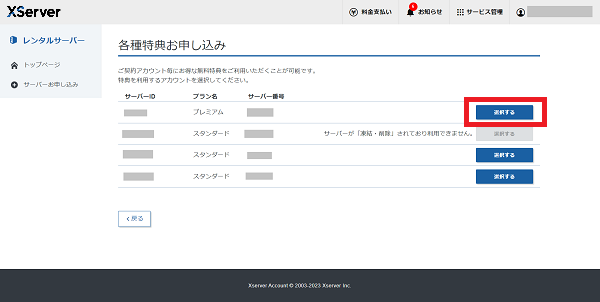
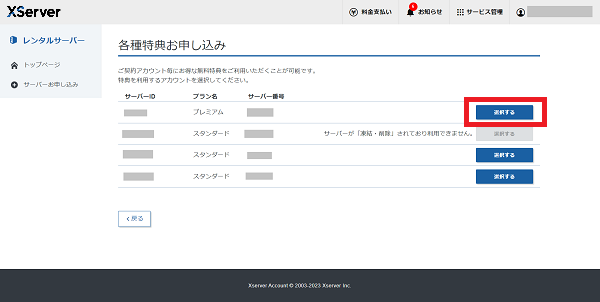
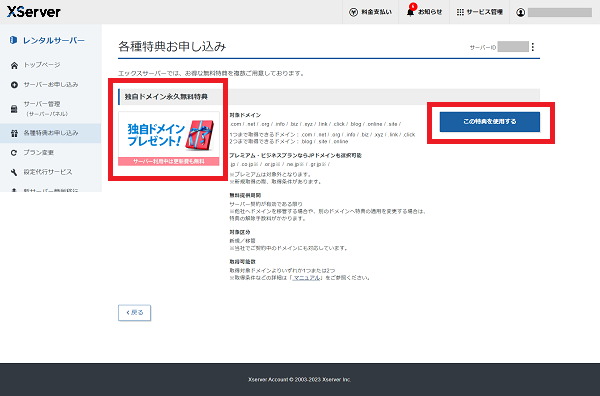
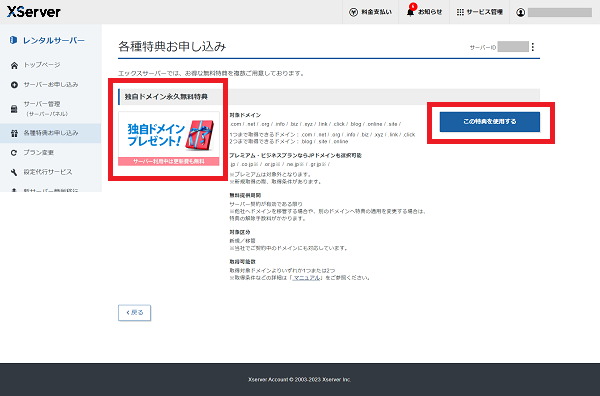
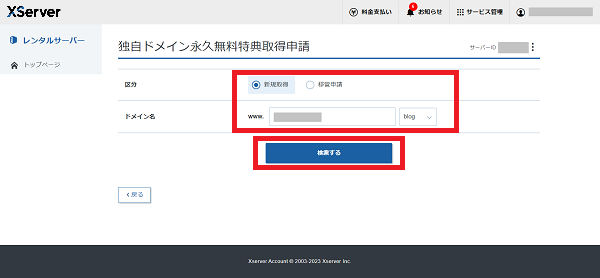
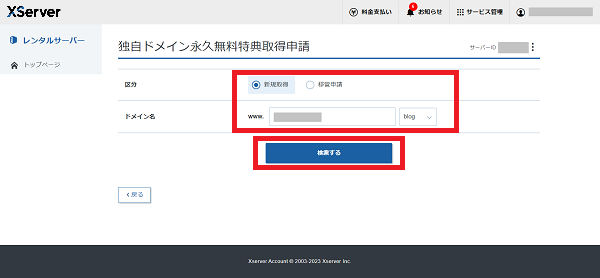
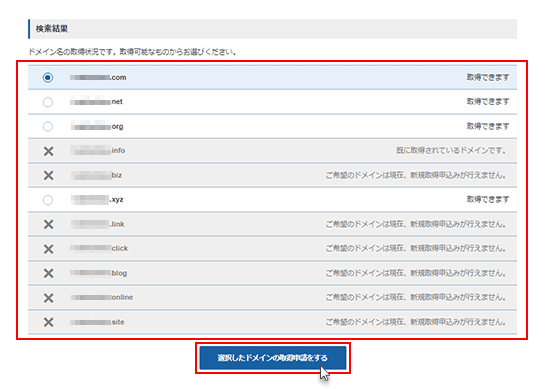
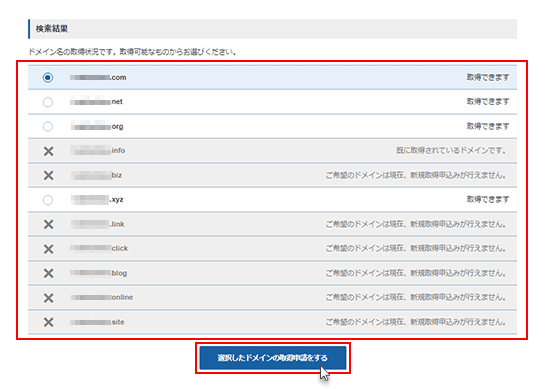
選択可能なドメイン
.com / .net / .org / .info / .biz / .xyz / .link / .click / .jp / .co.jp / .or.jp / .ne.jp / .gr.jp/.blog / .site / .online
※.blog / .site / .onlineは24ヶ月以上の契約で選択可能
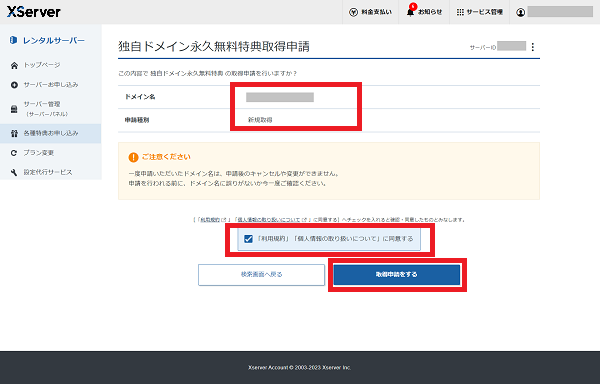
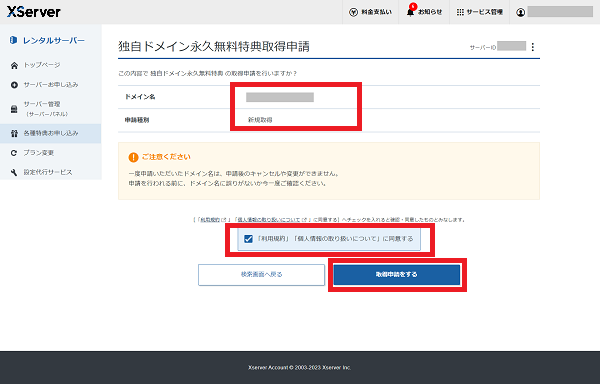
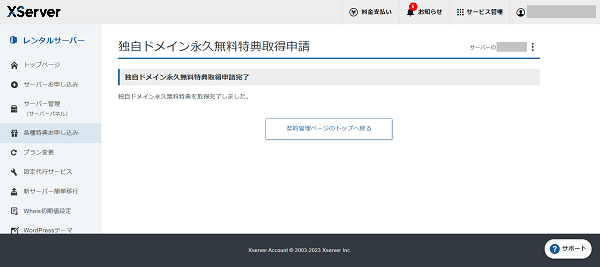
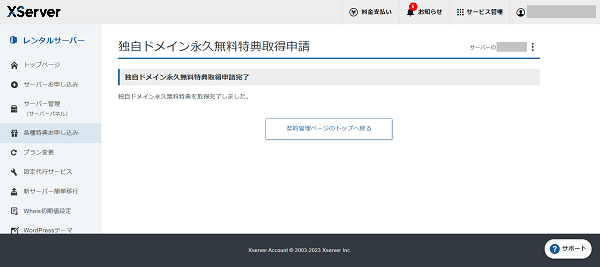
- 12ヶ月以上の契約期間 ドメイン1つ無料
- 24ヶ月以上の契約期間 ドメイン2つ無料
5.ドメインを設定する
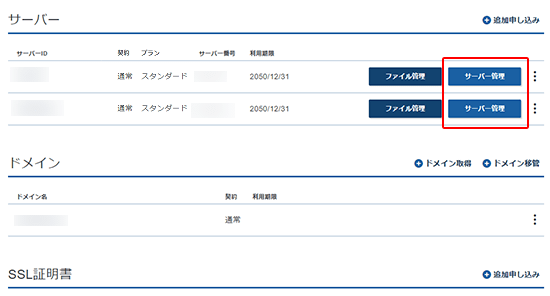
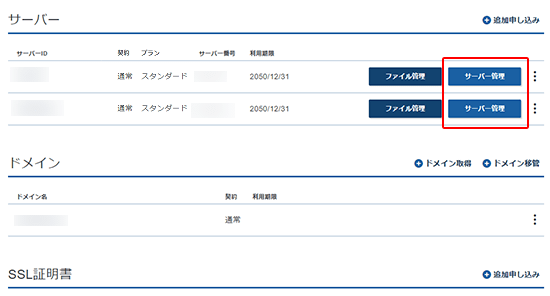
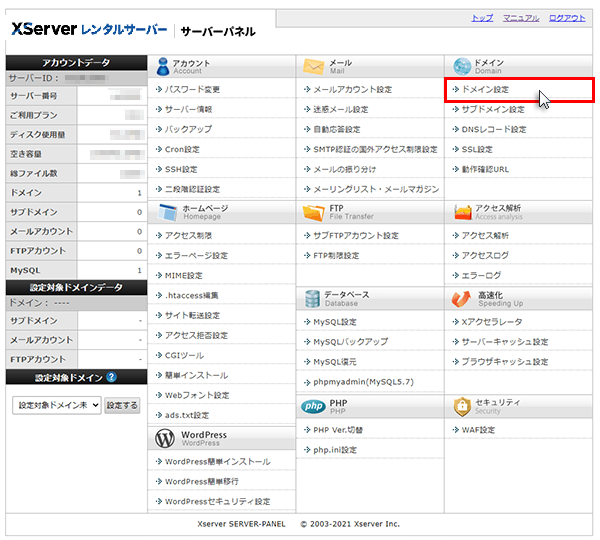
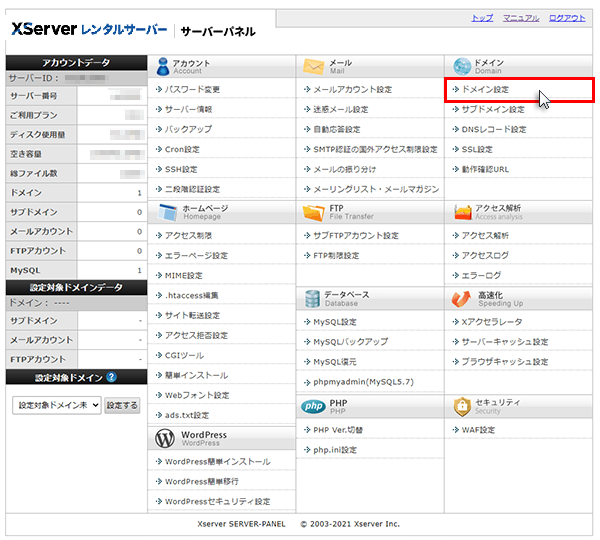
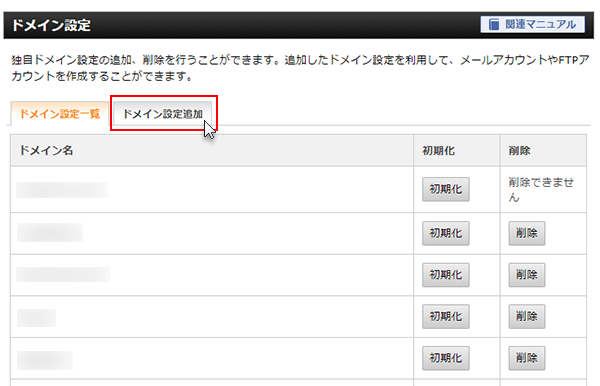
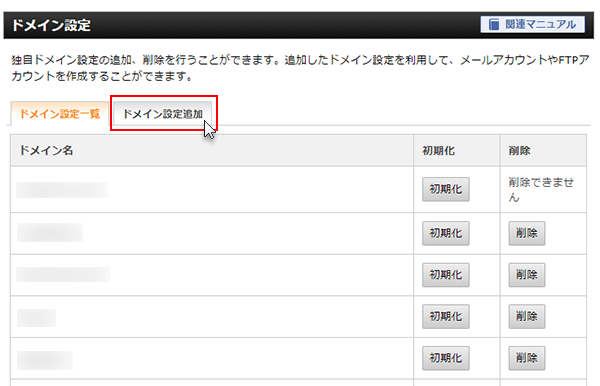
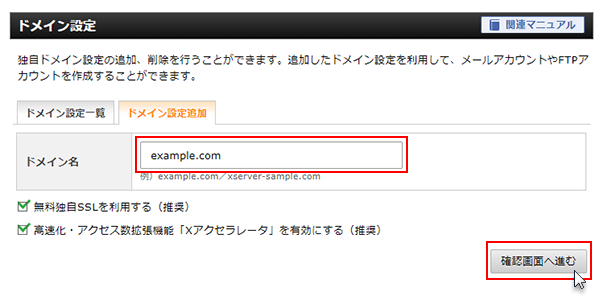
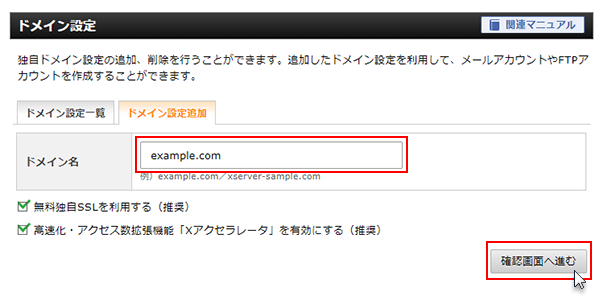
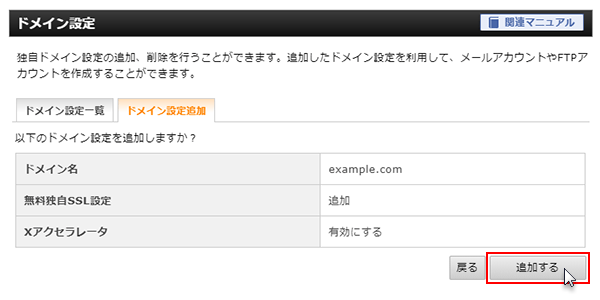
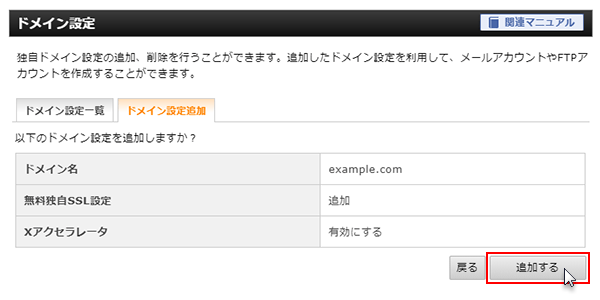
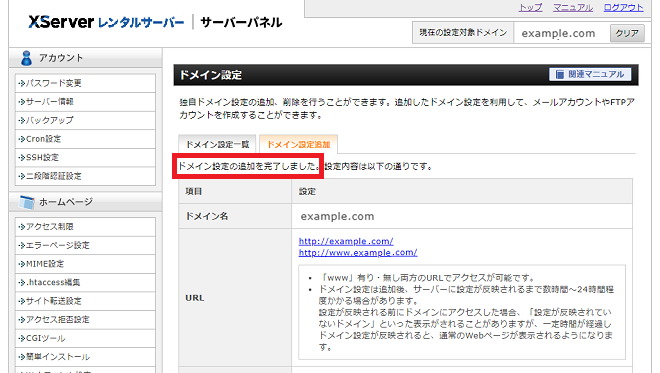
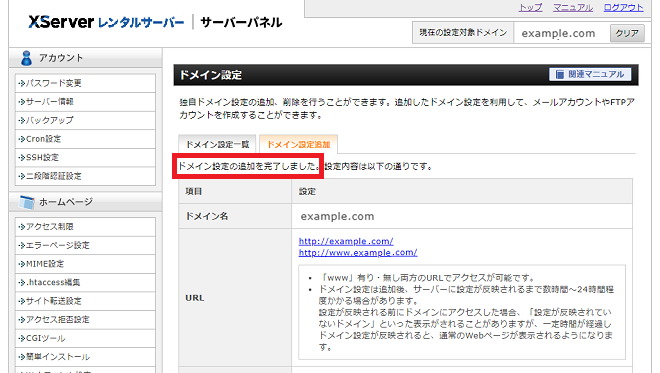
6.WordPressをインストールする
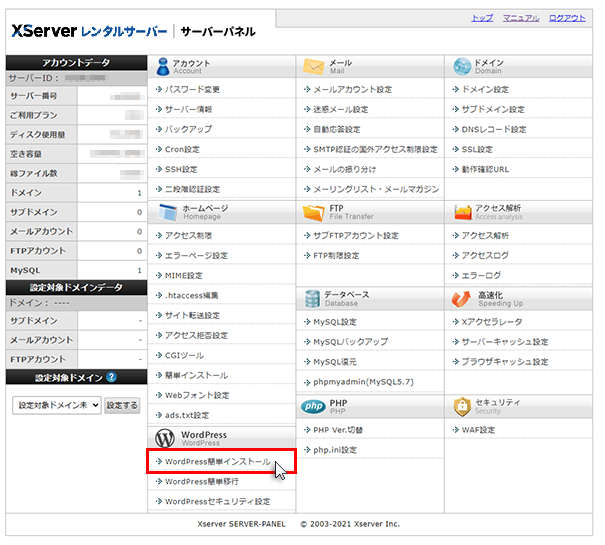
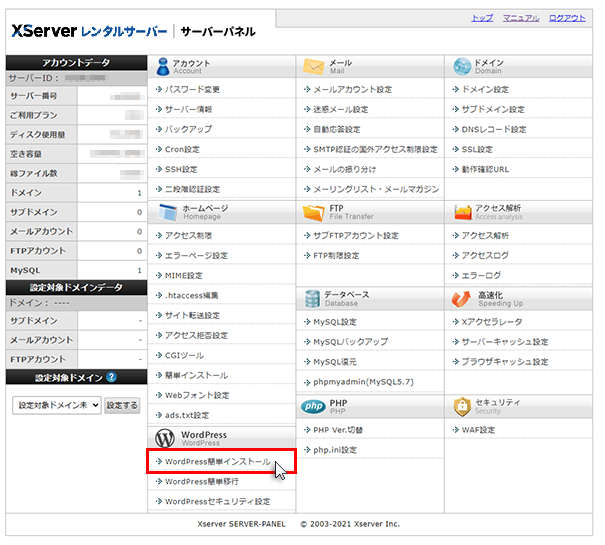


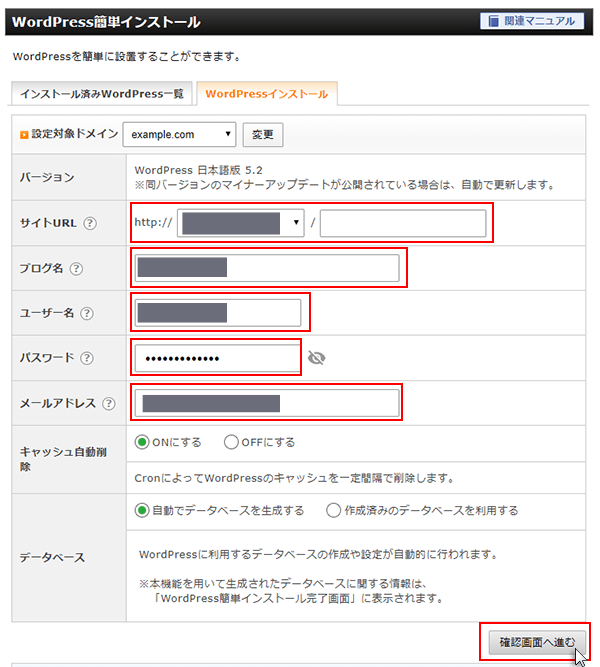
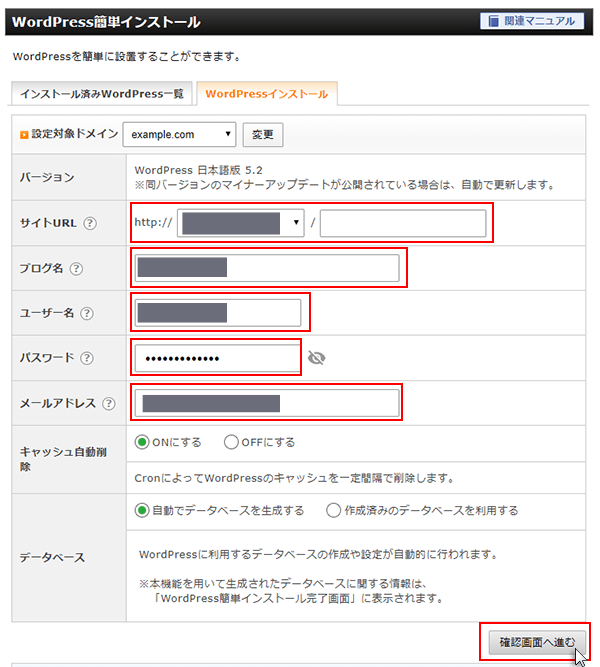
必要事項を入力または選択する
- サイトURL(ドメインが複数ある場合は選択)
- ブログ名
- ユーザー名
- メールアドレス
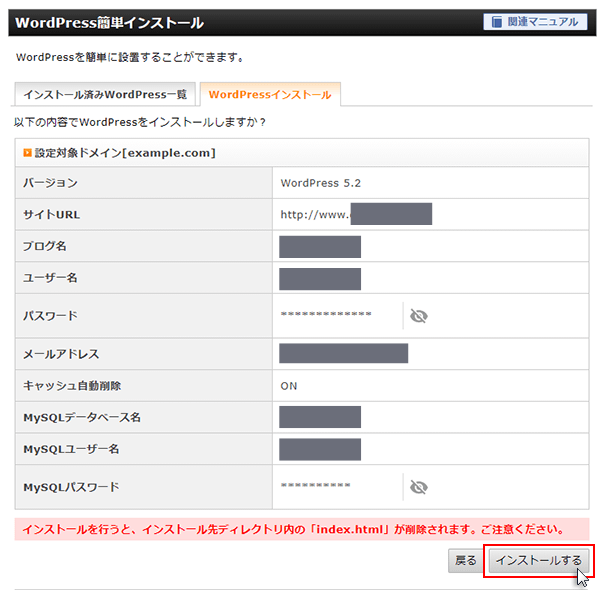
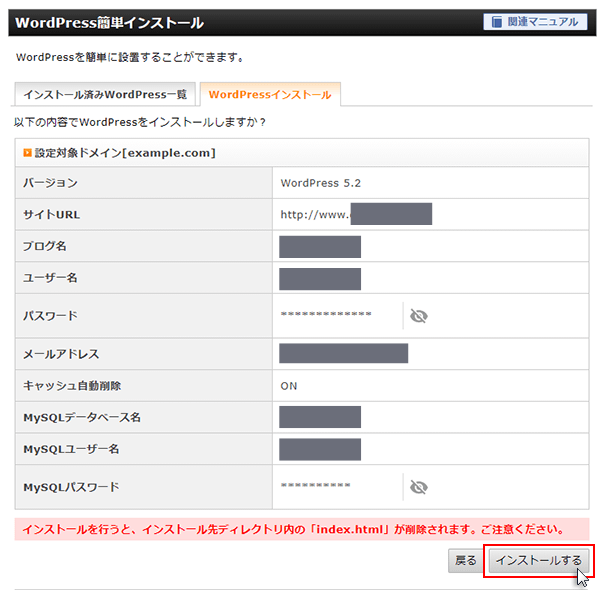
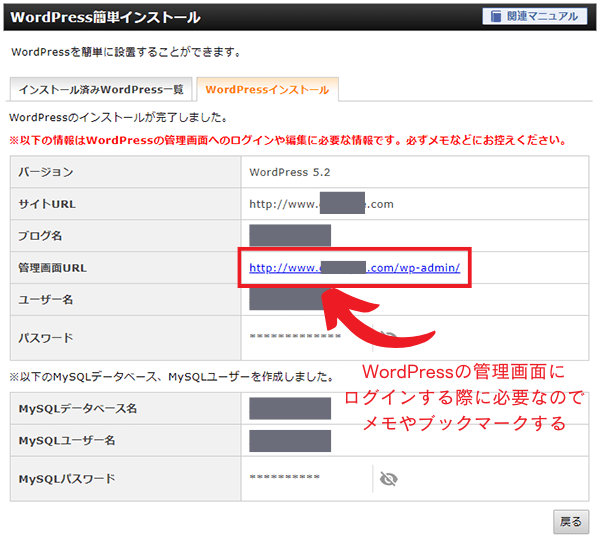
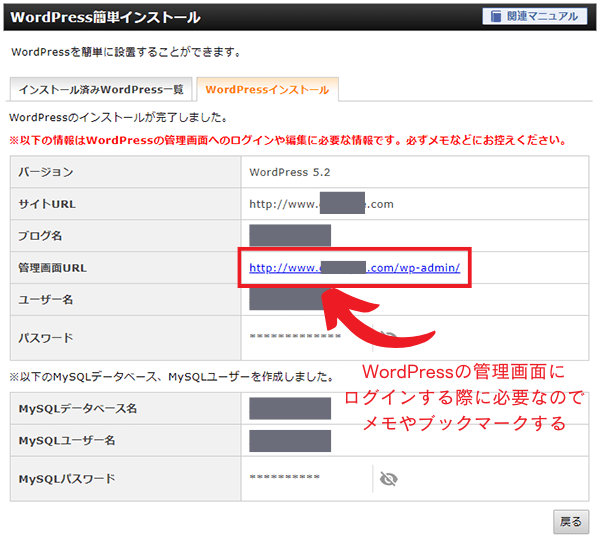
7.管理画面にログインし設定をおこなう
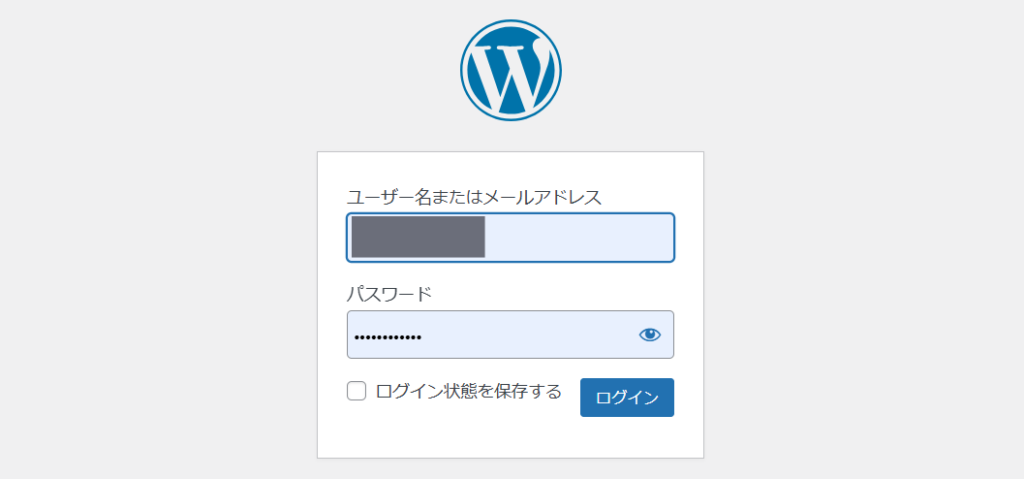
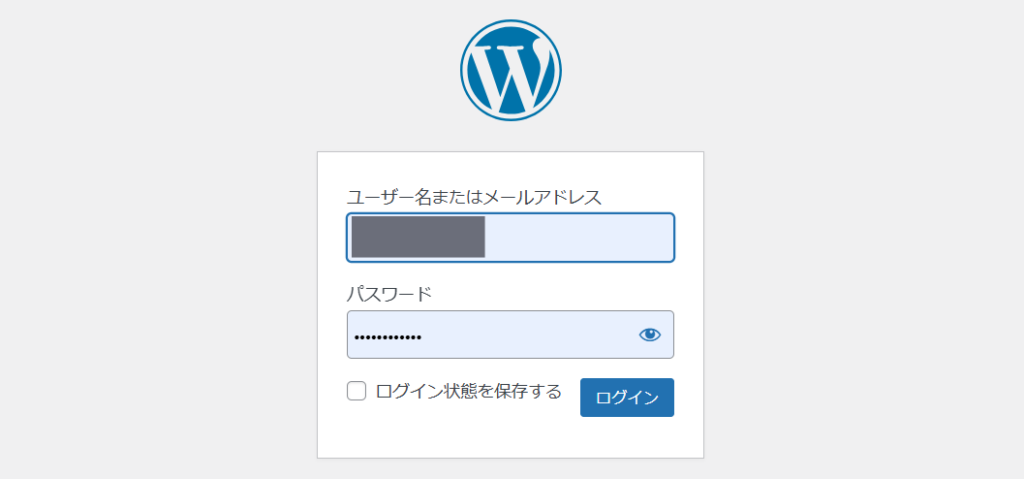
ブラウザで「http://ドメイン名/wp-admin」を入力し、ログインする
※ログインURLはWordPress簡単インストールに表示された「管理画面URL」です
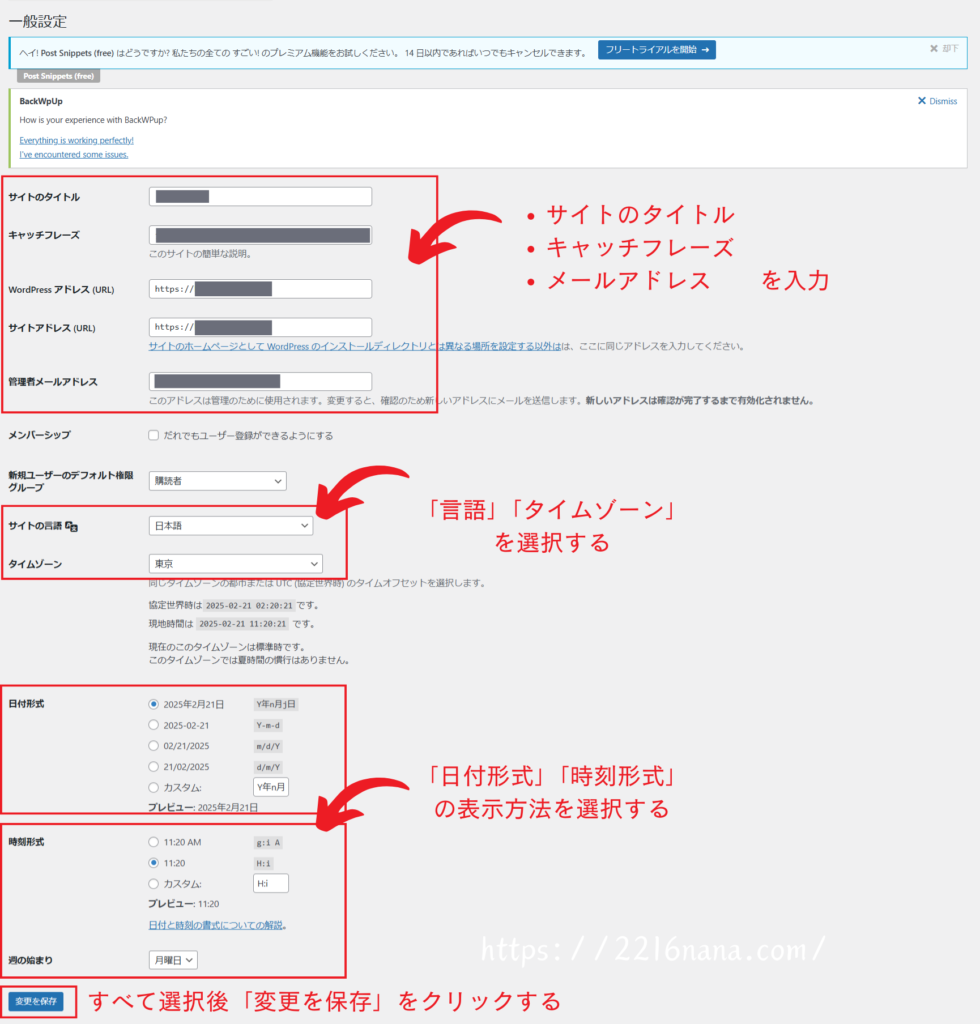
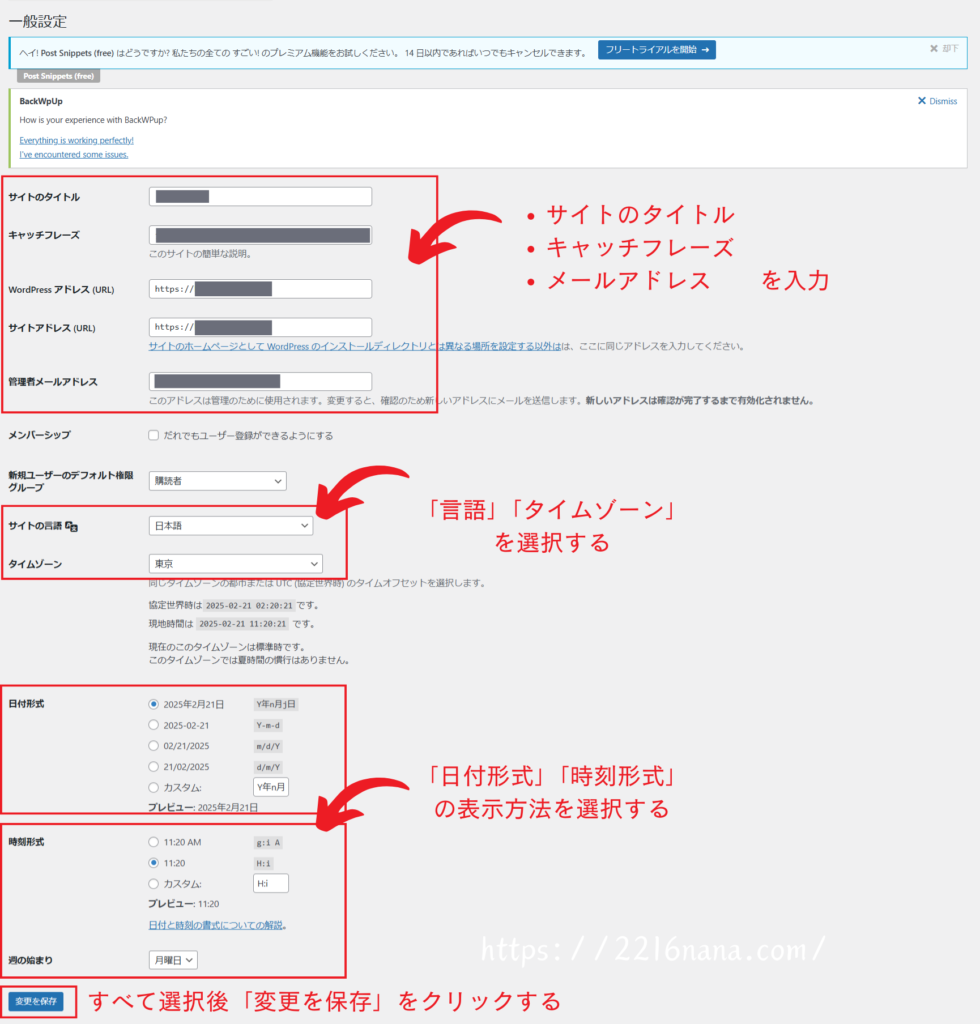
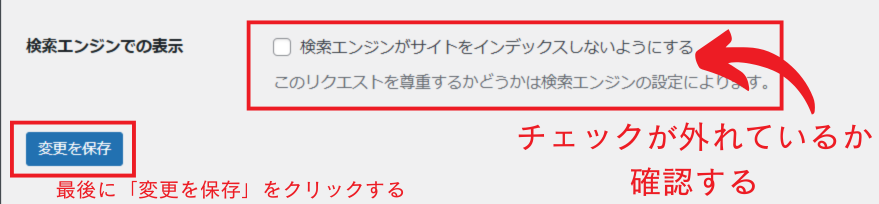
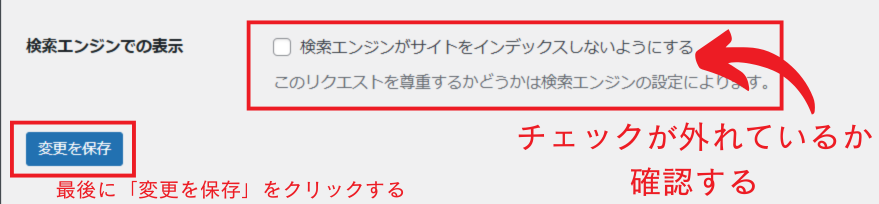
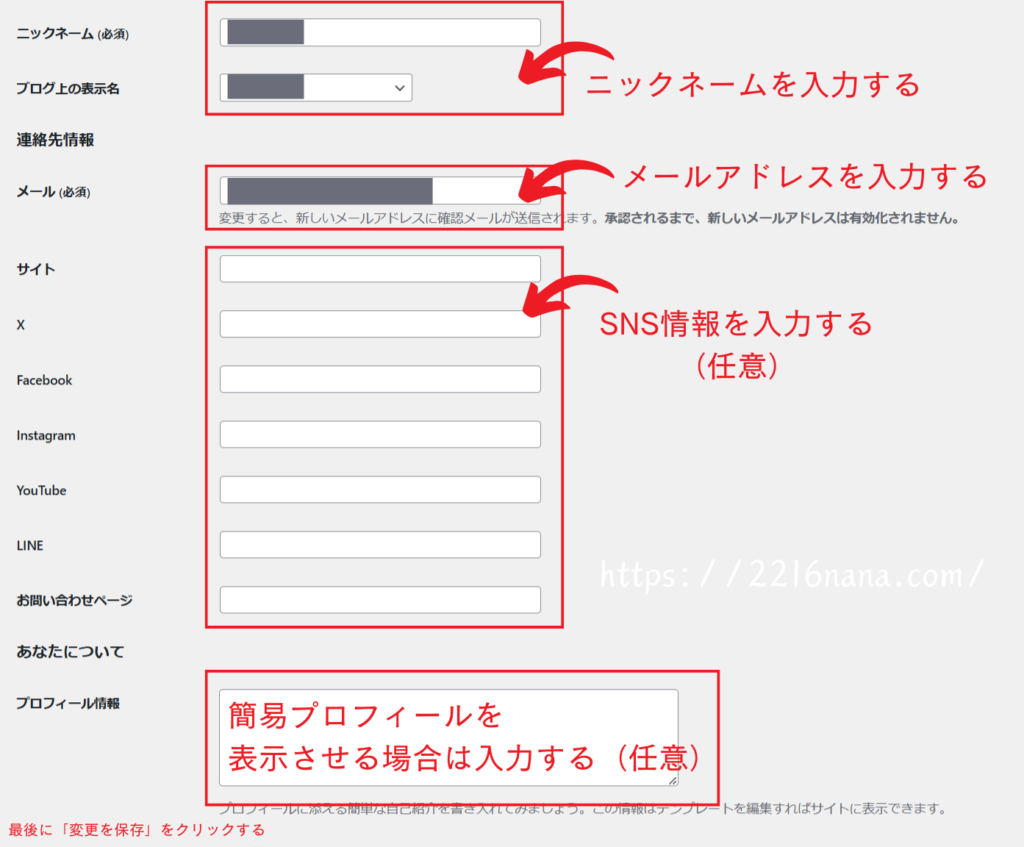
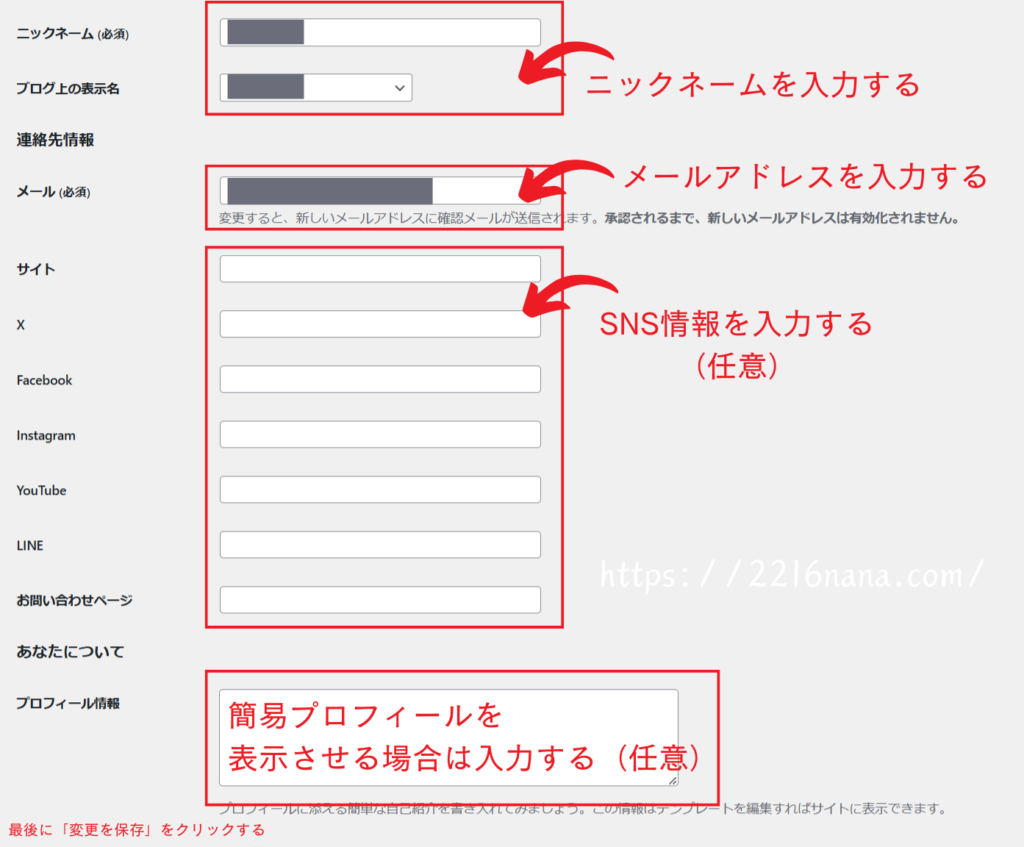
8.SSLの設定


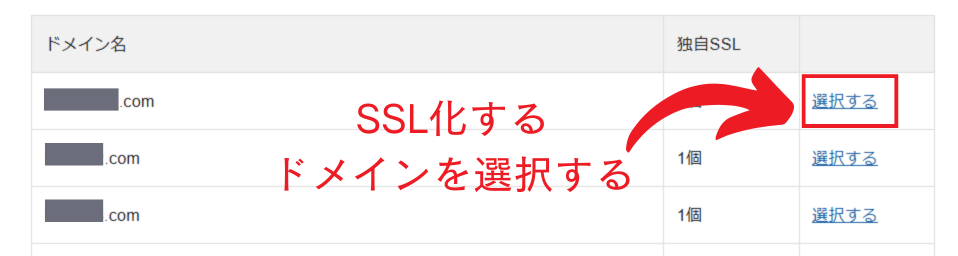
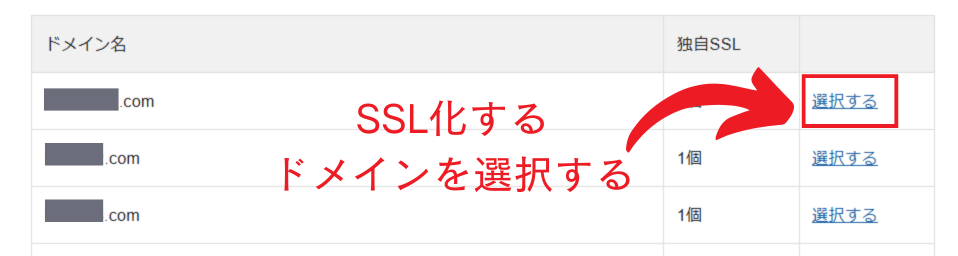
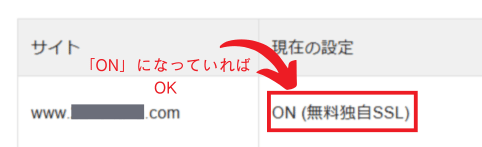
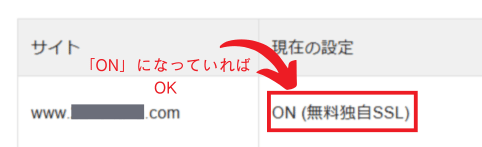
SSL化したあとは「反映待ち」となっているため、反映されるまで1時間ほどかかります。数分で終わる場合もあれば最大24時間かかるケースもあるため、注意してください。
\ 圧倒的シェア率と実績 /
✓ 国内最大シェア率で信頼性抜群
✓ ページの表示速度が業界トップクラス
✓ 24時間365日体制のサポートで初心者でも安心
WordPressを快適に使うための初期設定7つ


WordPressのインストールは指示に従いクリックするだけで完了しますが、WordPressの初期設定は自分でおこなわなければいけません。
最低限やっておきたい7つの設定を紹介するので、WordPressインストール後に設定してください。
- テーマを変更する
- パーマリンクを設定する
- 固定ページを作る
- プラグインをインストールする
- カテゴリーを設定する
- セキュリティ対策をおこなう
- お問い合わせフォームを設置する
最初に設定を済ませておけば記事を書くだけの状態を整えられるので、インストール後におこなってください。
何を設定、変更すればいいのか画像付きで解説していくので、1つずつ設定していってくださいね。
1.テーマを変更する
テーマとはWordPressのデザインやレイアウトを決めるテンプレートのことで、有料・無料がありSEO対策やカスタマイズ性が異なります。
サイトの見た目や使いやすさを決める重要な要素なので、有料テーマがおすすめです。
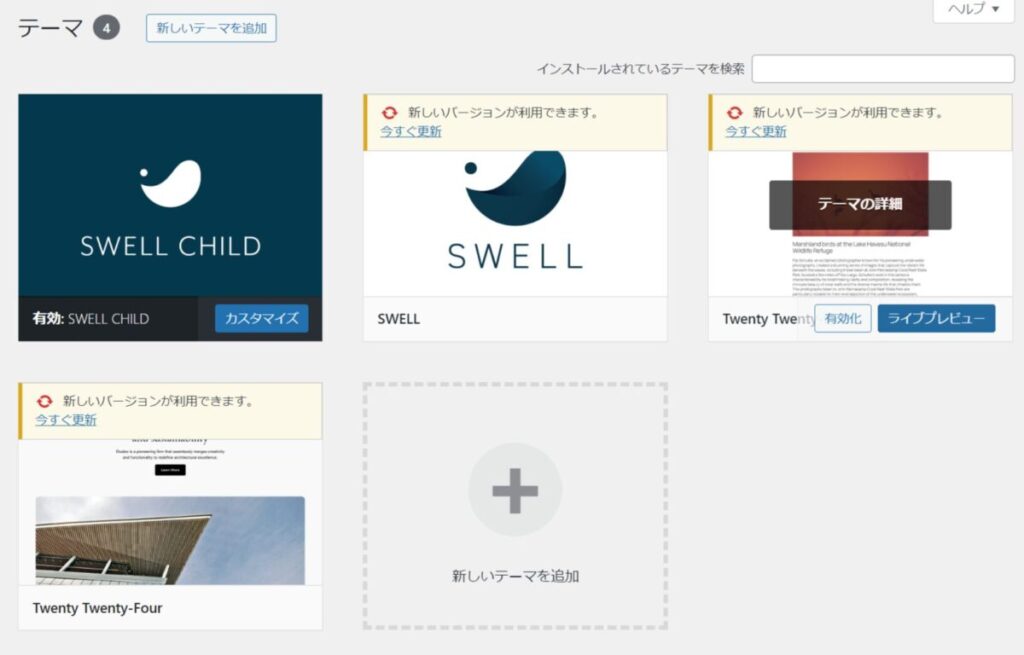
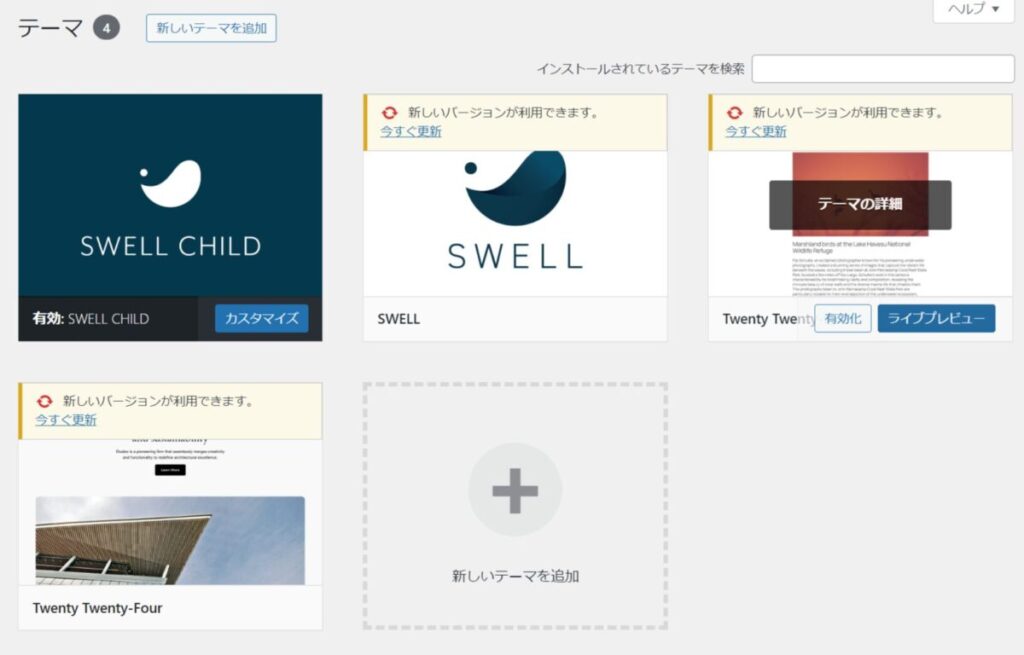
※インストール済みの場合
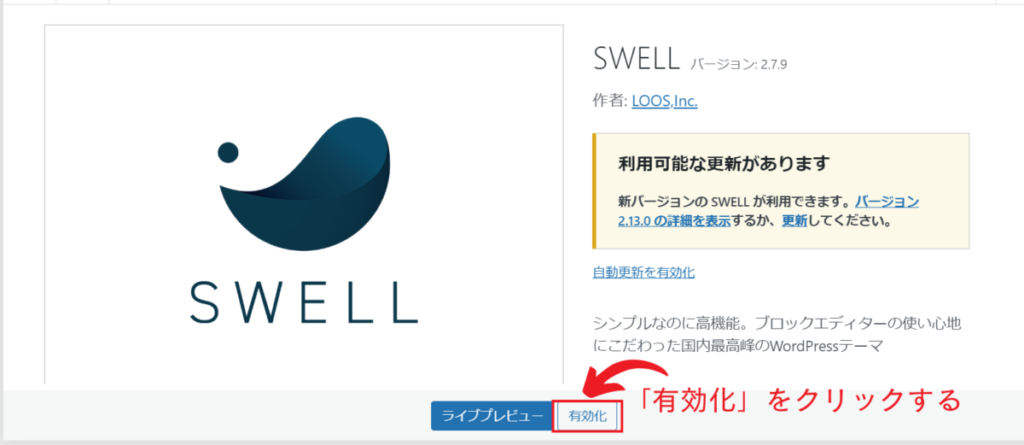
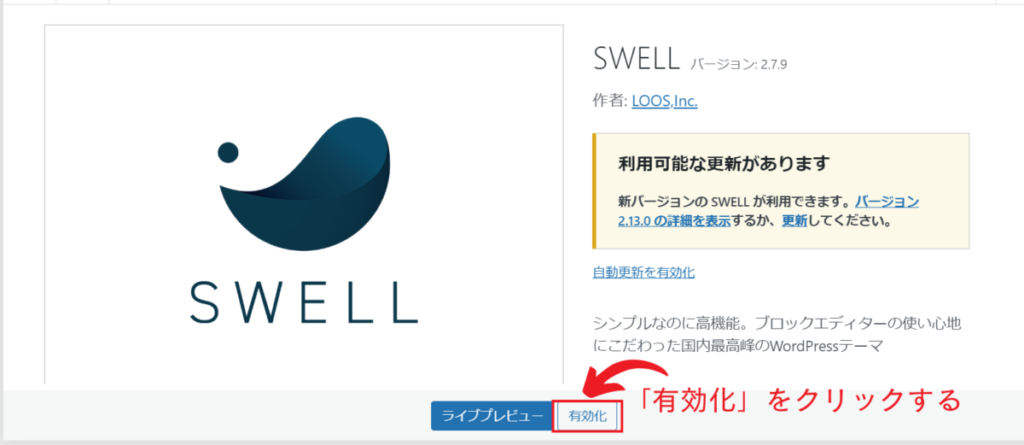
※まだテーマをインストールしていない場合
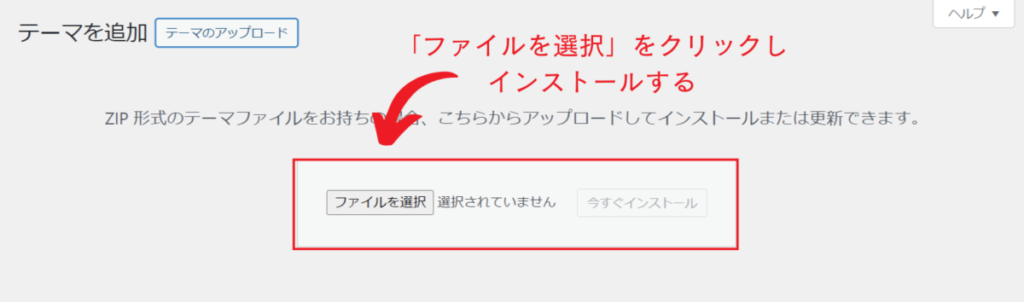
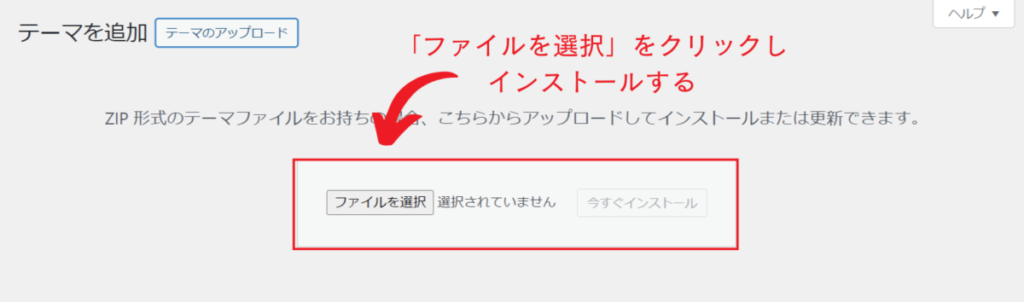
テーマの変更は後からでもできるものの、デザインが崩れたり設定がリセットされるため初期段階で導入したほうがいいです。
テーマ選びに悩んだら、利用者が多く専用フォーラムがあるSWELLがおすすめです。
2.パーマリンクを設定する
パーマリンクは記事ごとのURLのことで、本記事の場合は太字になっている「https://ex-ns38.com/xserver-opening/」がパーマリンクです。
日本語のURLが避け、かならず英語で表記するとシンプルなURLになります。
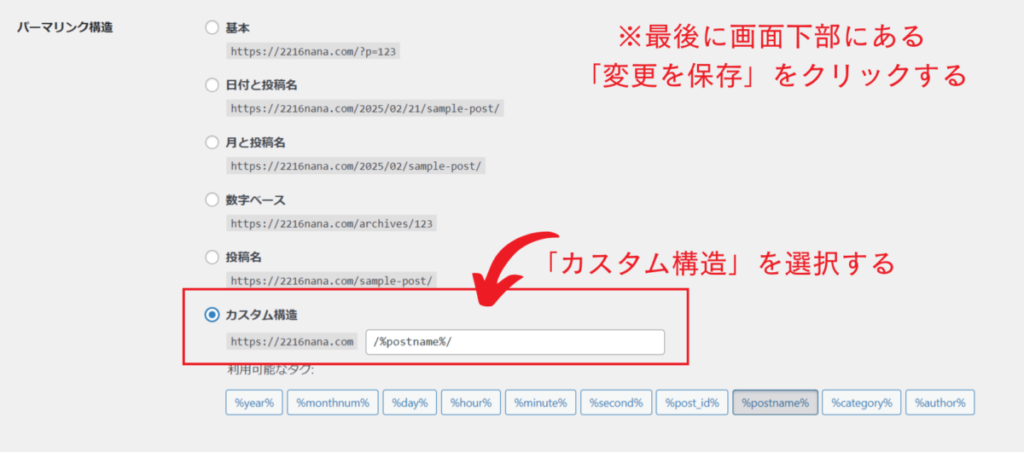
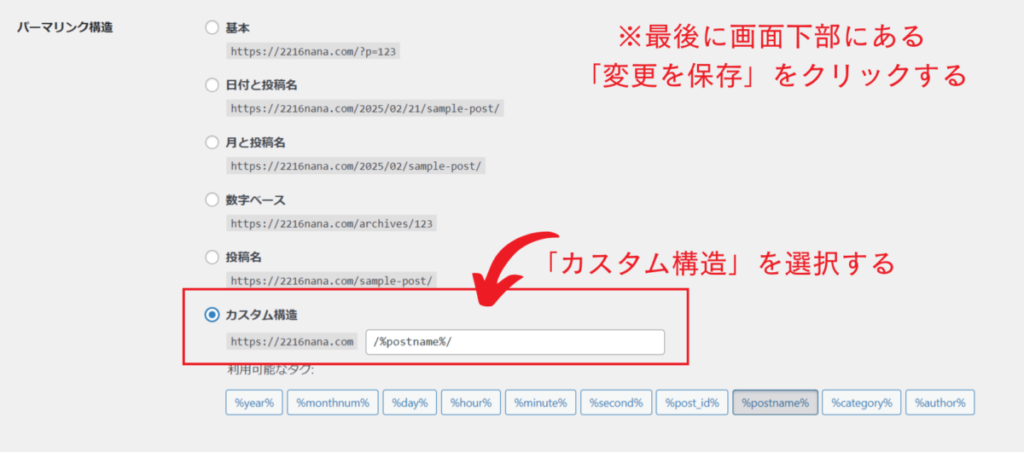
パーマリンクを変更すると過去のリンクが無効になり再度設定しなければいけないので、記事を投稿する前に設定してください。
3.固定ページを作る
固定ページは通常の投稿記事とは異なり、問い合わせやプロフィールなどつねに表示するページを作成します。
ヘッダーやフッターに設置すると利便性が上がるので、最初に固定ページを作成し設置しておくと良いです。
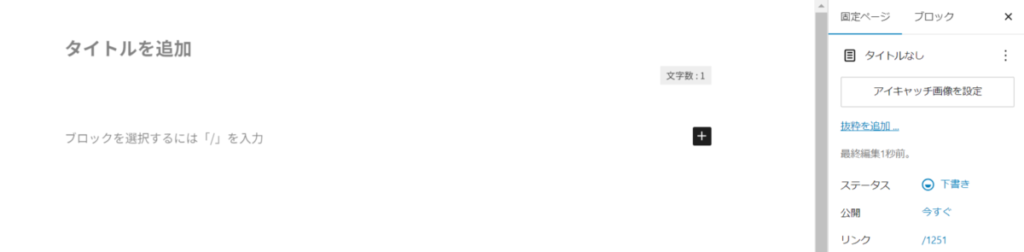
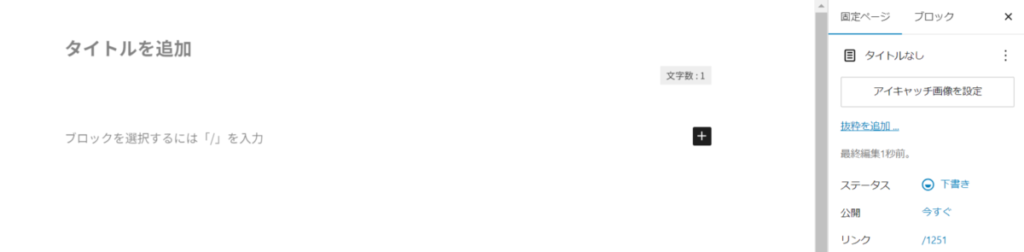
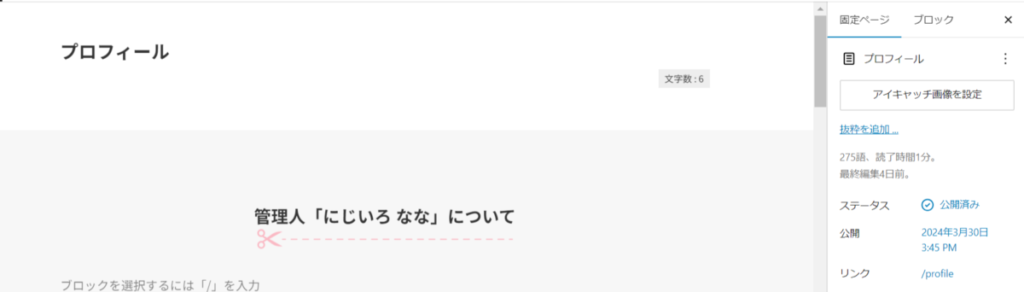
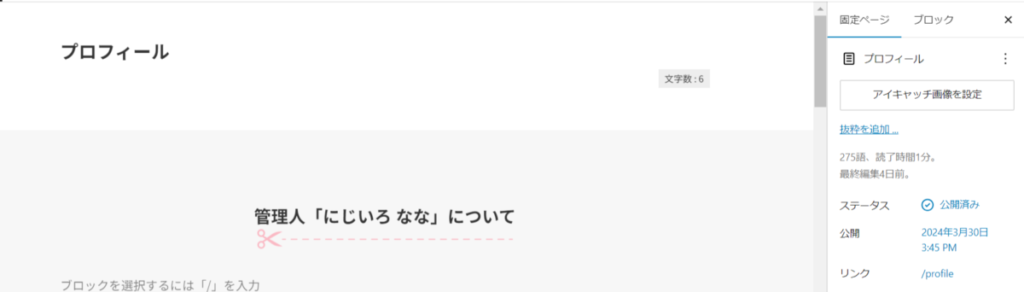
固定ページは通常の記事のように時系列で表示されないため、表示されたくない記事は固定ページで作成しておくと編集しやすいです。
固定ページで作成すると便利なもの
- プロフィール
- お問合せ
- プライバシーポリシー
4.プラグインをインストールする
プラグインはWordPressの機能を拡張するためのツールで、SEO対策やセキュリティ対策など豊富な種類があります。
プラグインを入れすぎるとサイトが重くなってしまうため、必要最低限にとどめておい下さい。
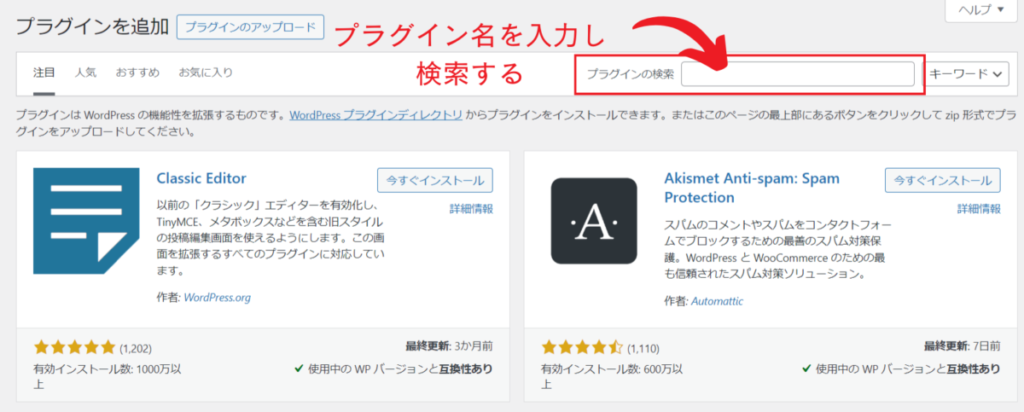
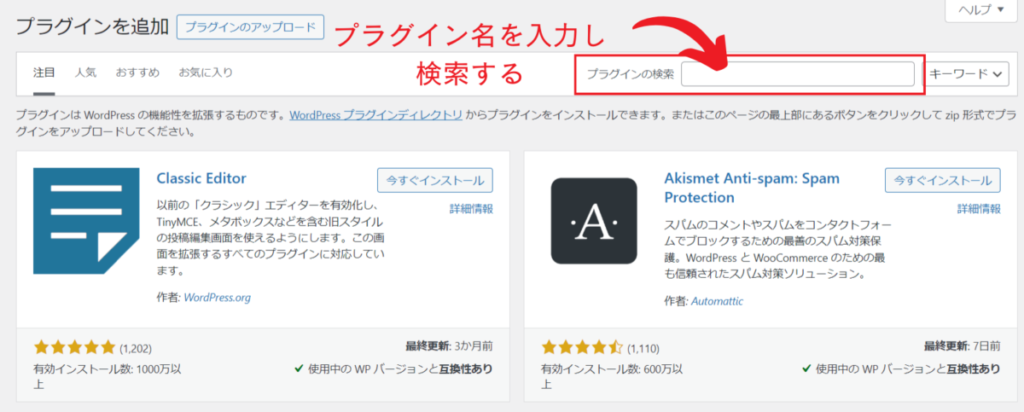
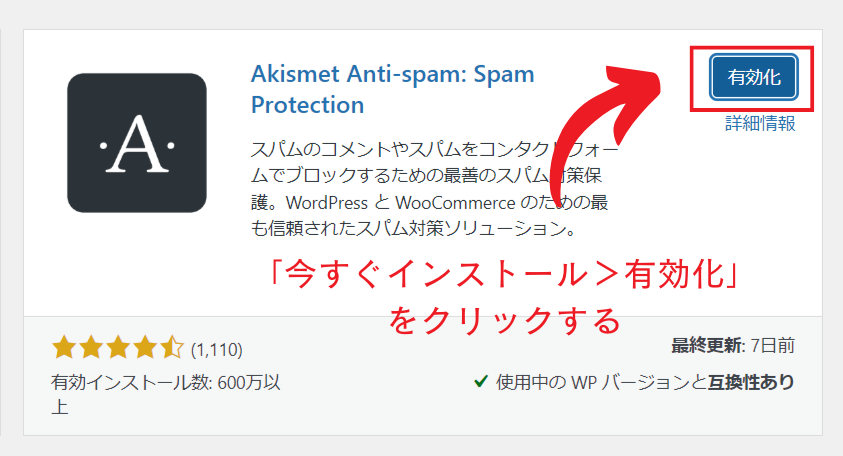
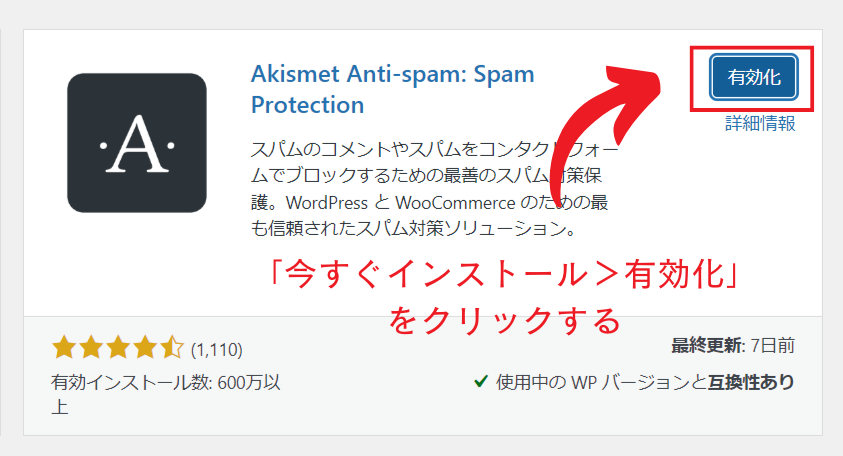
必要最低限のプラグインはテーマの公式サイトに掲載されているので、参考にしてプラグインを導入してください。
必要最低限のプラグイン
- SEO対策 → All in One SEO / Yoast SEO
- セキュリティ → SiteGuard WP Plugin / Wordfence
- バックアップ → UpdraftPlus
- キャッシュ最適化 → WP Fastest Cache
- スパム対策 → Akismet Anti-Spam
5.カテゴリーを設定する
カテゴリーは記事を分類するために必要なので、最初に設定しておくと投稿時にスムーズです。
ブログのジャンルや記事の内容に合わせ、適切なカテゴリーを設定してください。
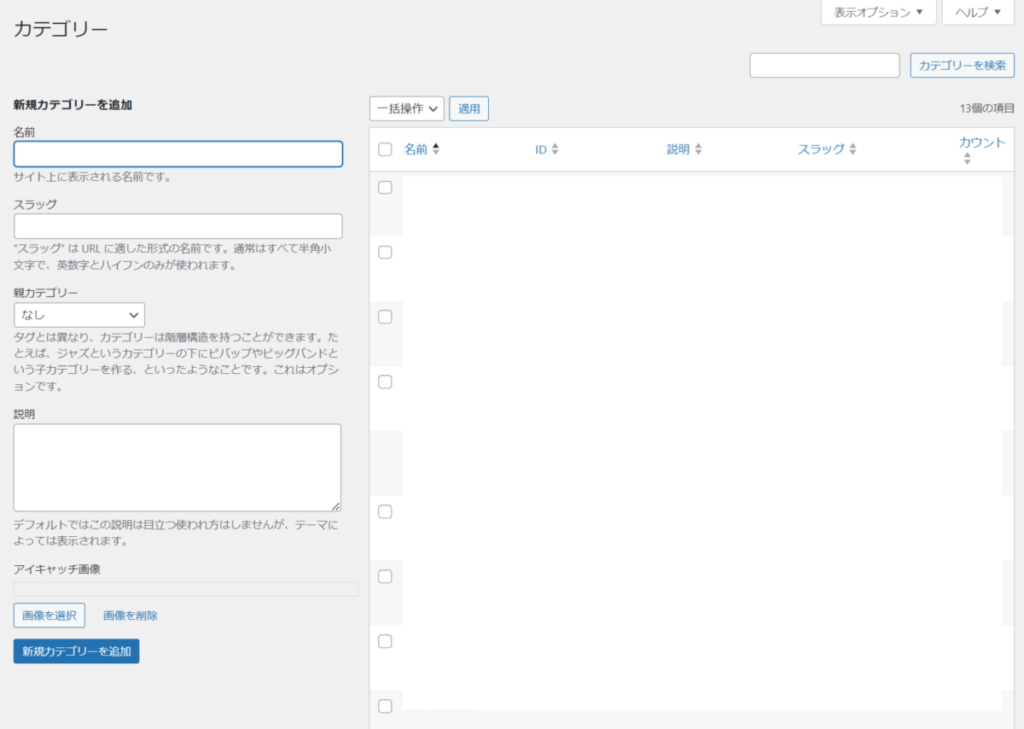
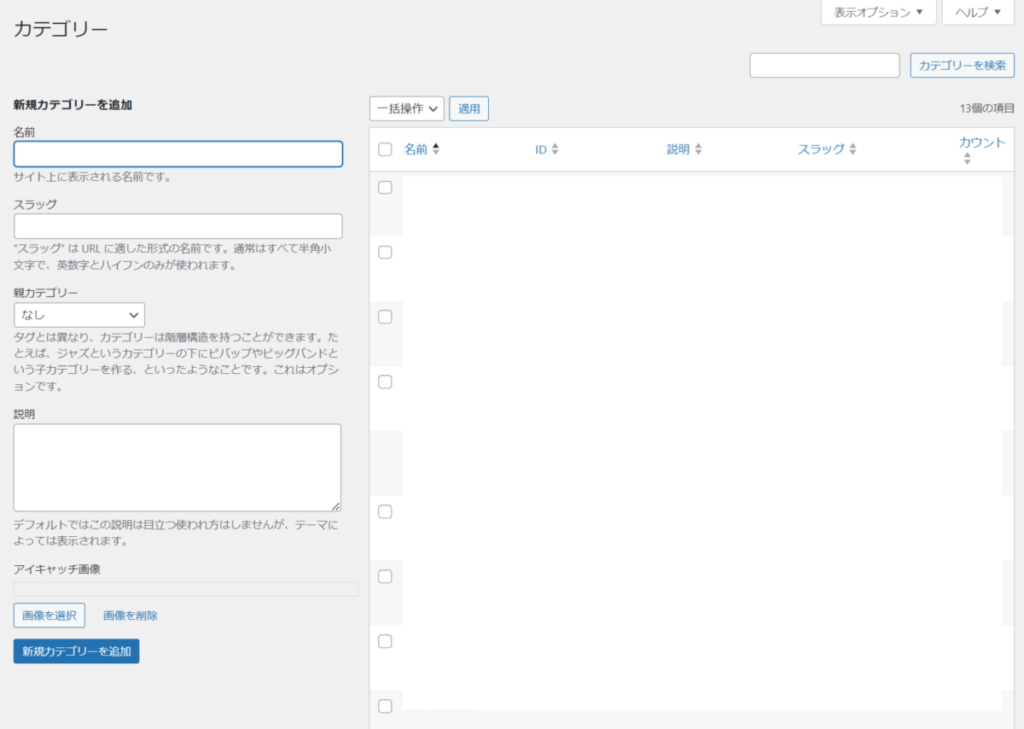
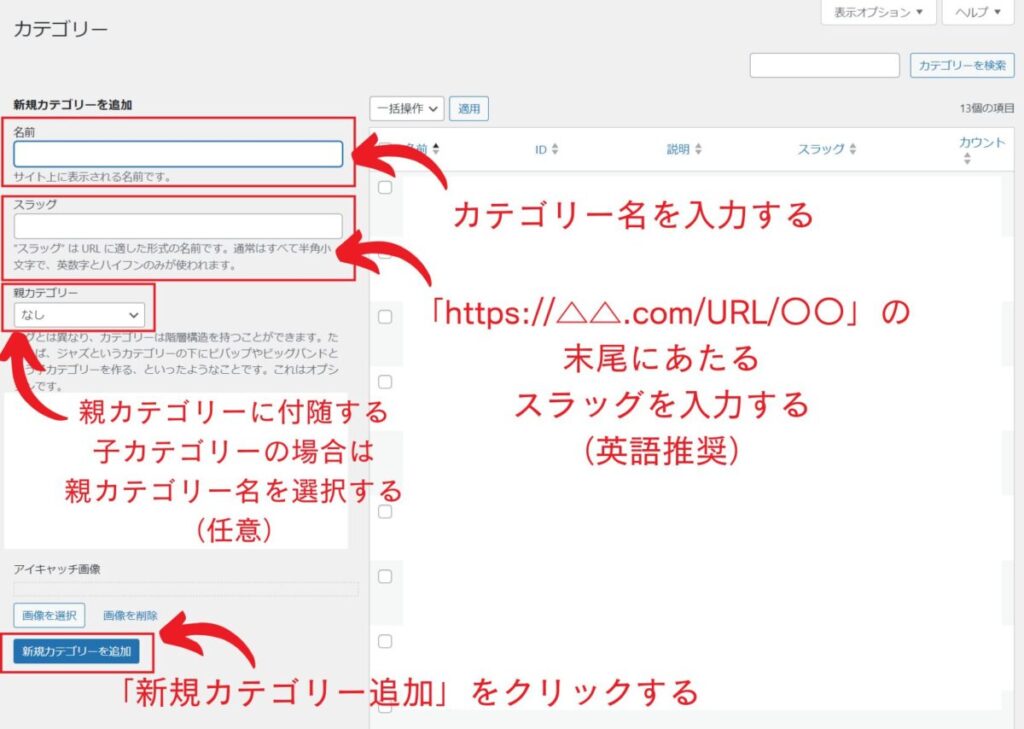
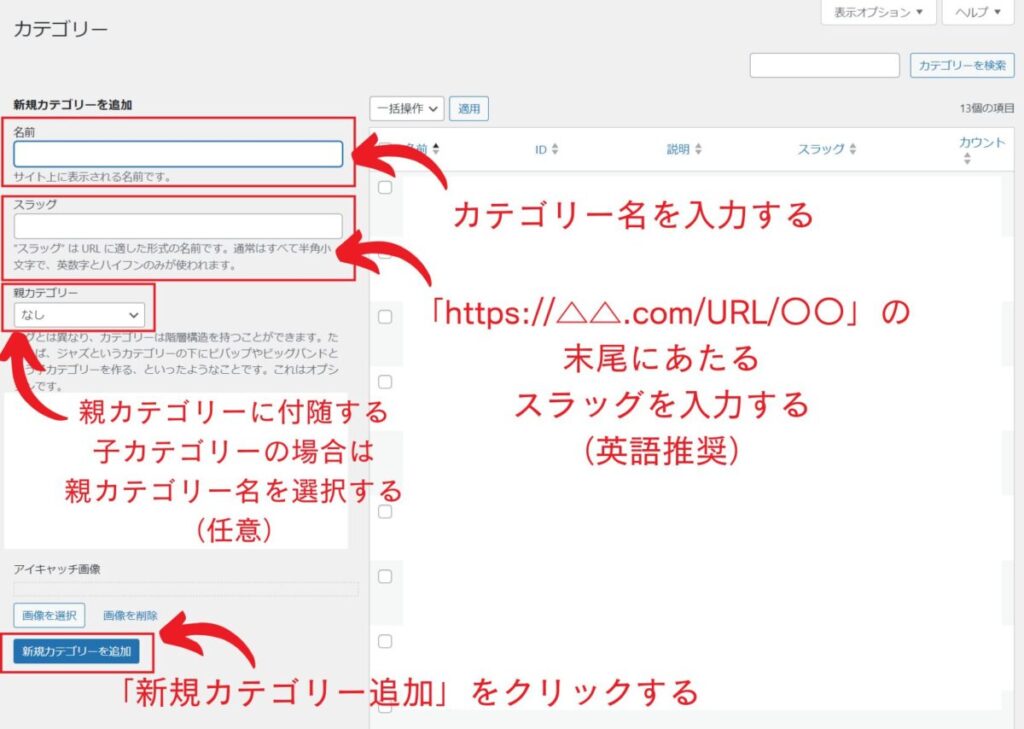
カテゴリーは後からでも追加、変更できるので、必要最低限のカテゴリーだけ設定しておいてください。
6.セキュリティ対策をおこなう
WordPressは世界中で利用されているサービスなので、ハッカーの標的になりやすい側面があります。
セキュリティ対策をおこたると個人情報が漏えいする可能性もあるため、プラグインの導入をおすすめします。
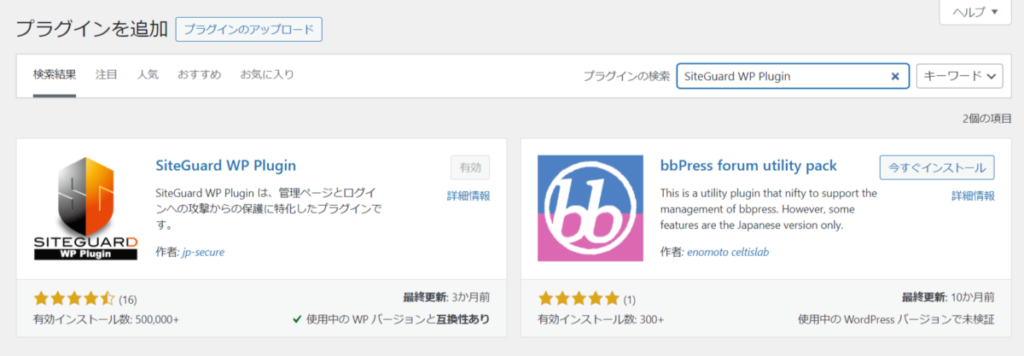
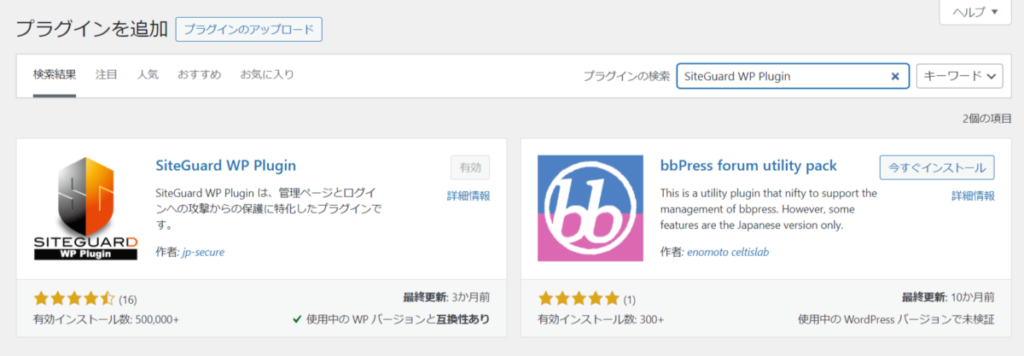
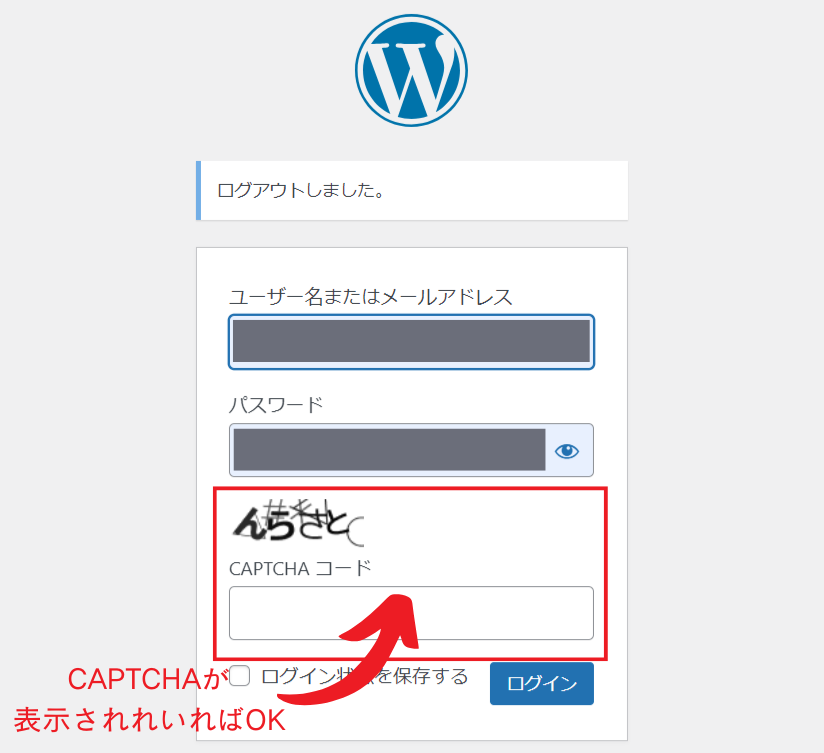
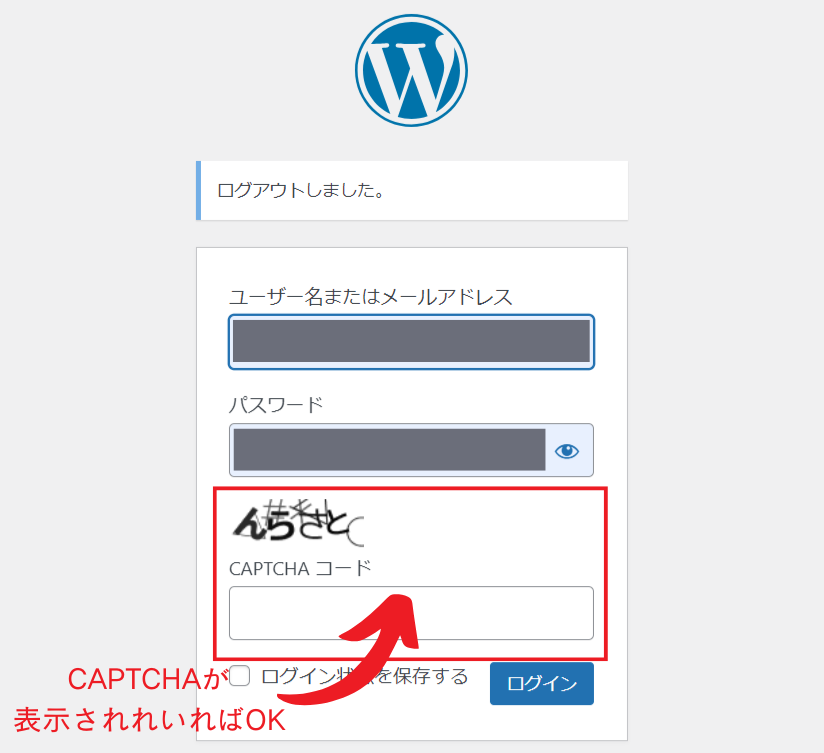
当サイトは「SiteGuard WP Plugin」というプラグインでセキュリティ対策をおこなっていますが、使用しているテーマと相性の良いプラグインを選んでください。
セキュリティ対策のプラグインを変更するとログインURLが変更されるので、ブックマークを変更してください。
7.お問い合わせフォームを設置する
ブログを運営していると読者からの質問や意見、企業からの問い合わせもあるため、問い合わせフォームの設置は必須です。
今回は利用者が多い「Contact Form 7」というプラグインを例に、お問い合わせフォームを設置する方法を紹介します。
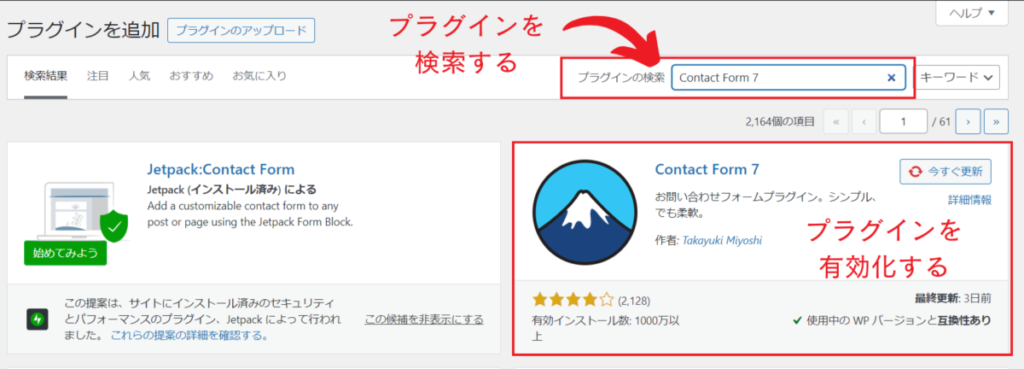
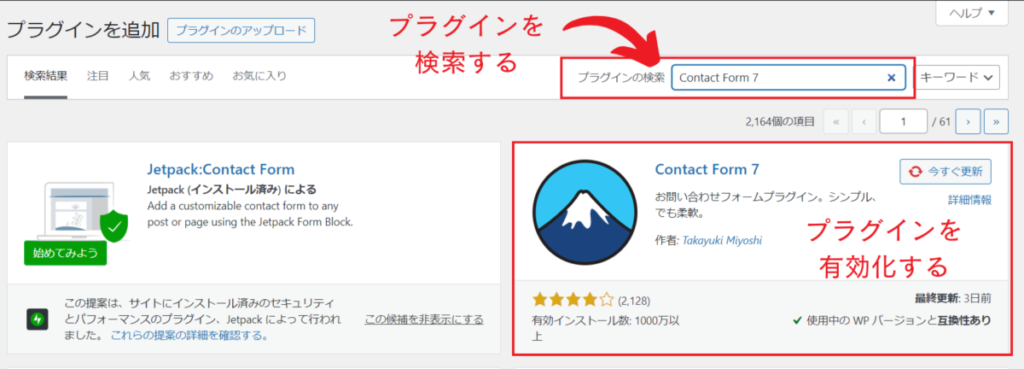
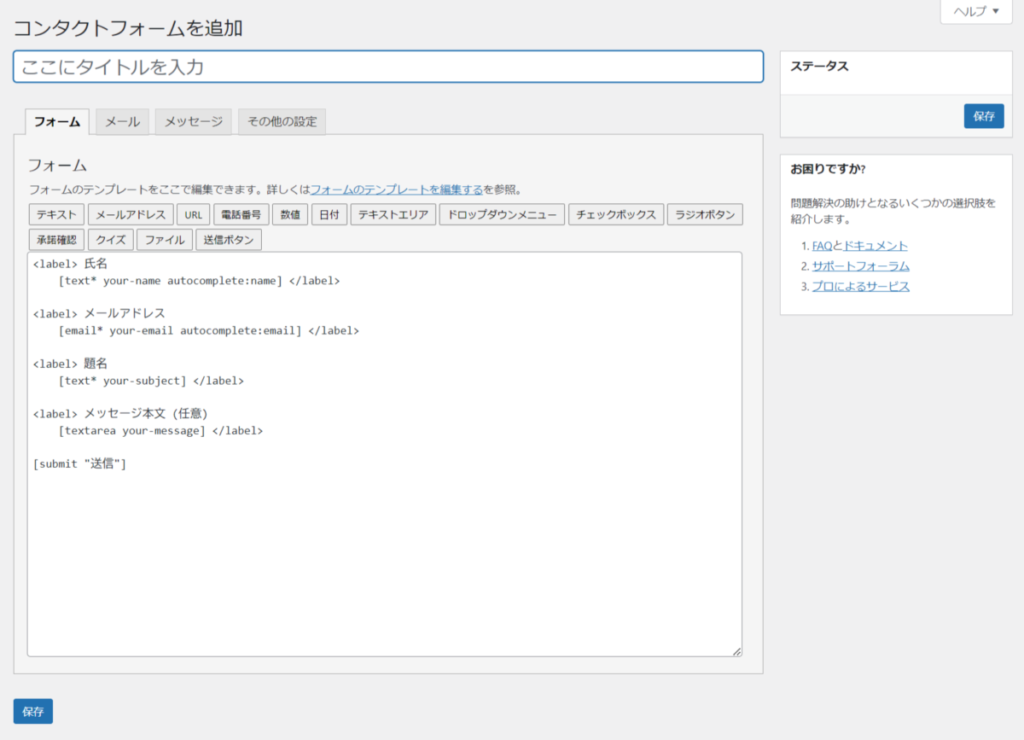
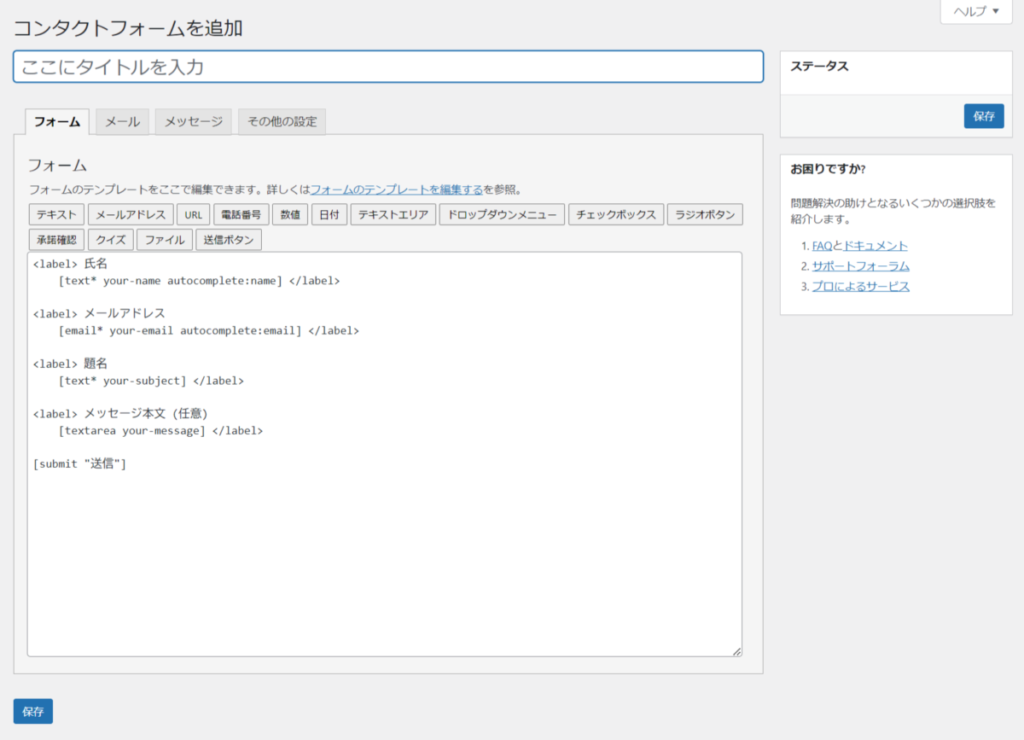
タイトル名を「問い合わせフォーム」など分かりやすいものを入力し、デフォルトのままで問題なければ「保存」をクリックする。
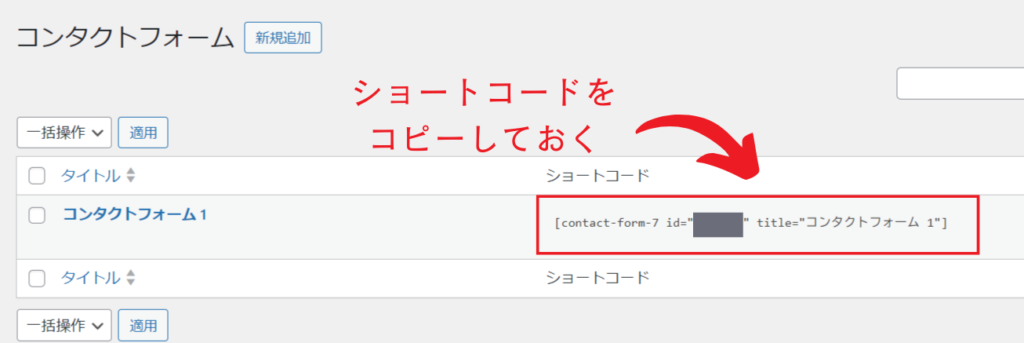
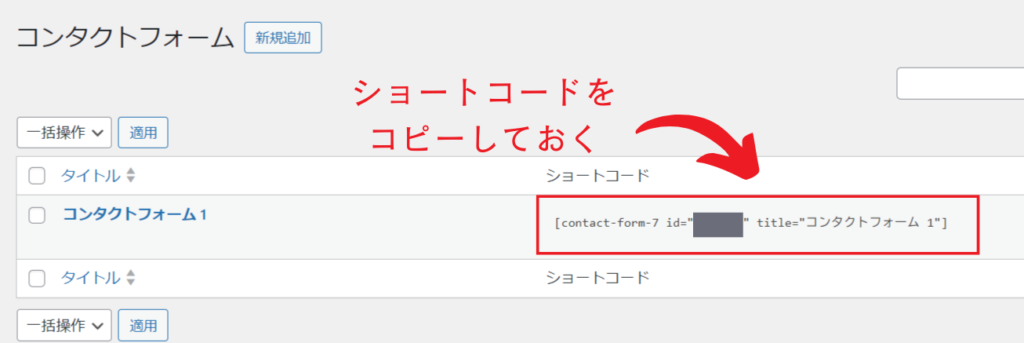
コンタクトフォーム一覧から、問い合わせフォームに利用するショートコードをコピーする
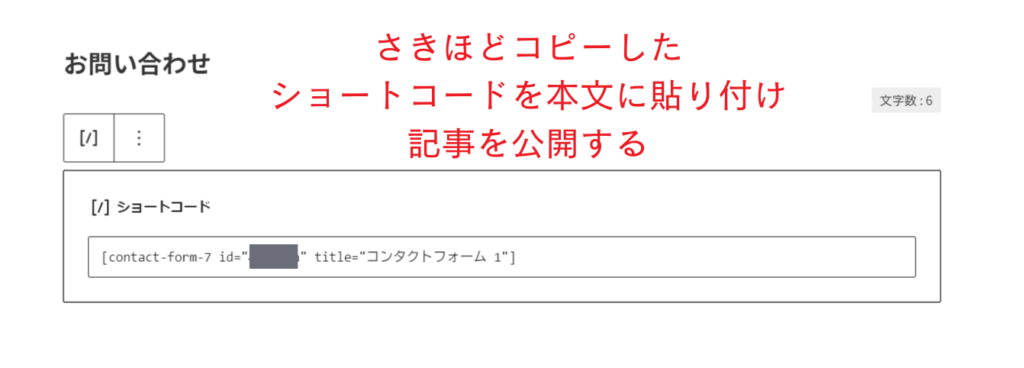
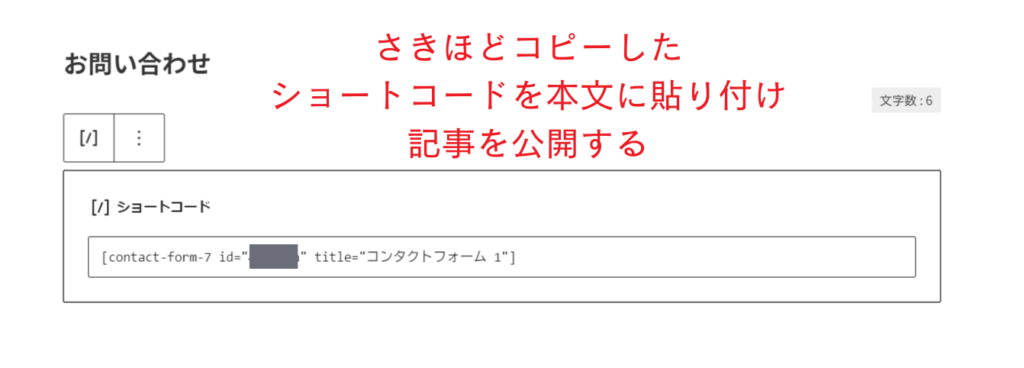
固定ページ名を入力し、先ほどコピーしたショートコードを貼り付け「公開」をクリックする
お問い合わせフォームはブログ運営において非常に重要なので、ページ上部や下部のわかりやすい場所に設置してください。
WordPressの始め方は?エックスサーバーに関する疑問10選


エックスサーバーを利用すれば簡単にWordPressのブログを始められるものの、ブログ初心者には聞いたことのない言葉ばかりで「サーバー?」「WordPress?」と疑問ばかりですよね。
そこで、WordPressやエックスサーバーに関する疑問を紹介するので、疑問や不安解決に役立ててください。
- エックスサーバーのクイックスタートって何?
- WordPressにログインできない場合の対処法は?
- 無料でWordPressを利用する方法は?
- エックスサーバー公式のWordPressテーマは?
- WordPressクイックスタートにデメリットはある?
- エックスサーバーでできることは?
- エックスサーバーの料金は?
- エックスサーバーのサポート体制は?
- エックスサーバーの解約方法は?
- エックスサーバーとConoHa WINGどっちがいい?
ブログ初心者は右も左もわからないこそ、少しでもわからないを解決し安心してブログを始めたいと思ってしまいますよね。
手軽に始めたい、失敗したくないなど悩みはつきものなので、よくある疑問を1つずつ解説していきますね。
1.エックスサーバーのクイックスタートって何?
エックスサーバーのクイックスタートとは、サーバー契約と同時にWordPressのインストールやSSL設定が自動で完了する機能です。
通常だと以下の手順が必要ですが、クイックスタートを利用すれば簡単に一括で自動設定できます。
- サーバー契約
- ドメイン取得
- WordPressインストール
クイックスタートはサーバーとドメインを同時に申し込める便利なサービスですが、クイックスタートを利用すると10日間の無料お試し期間が適用されないため契約時に慎重に選んでください。
とはいえ、10日後に他社のサーバーを契約しようと思う人は基本的にいないので、全く問題ありません。
2.WordPressにログインできない場合の対処法は?
WordPressにログインできない場合、まずは「ユーザー名・パスワードが正しいか」を確認しましょう。
それでもログインできない場合、以下の方法を試してみてください。
- ログイン時のURLが間違っていないか確認する
- ブラウザのキャッシュ・Cookieを削除する
- FTPソフトなどを利用し、pluginsフォルダ内のプラグインを全て無効化する
すべて試してもログインできない場合、エックスサーバーの場合はサーバーパネルからphpMyAdminにアクセスしデータベースを直接修正する方法 もあります。
どうしても解決しない場合は電話やメールなどを利用し、エックスサーバーに問い合わせてみてください。
3.無料でWordPressを利用する方法は?
WordPressを無料で利用する方法はいくつかありますが、それぞれにメリットとデメリットがあります。
| 方法 | 特徴 | メリット | デメリット | おすすめ度 |
|---|---|---|---|---|
| WordPress.co (無料プラン) | WordPress公式の無料ブログサービス | 初期費用ゼロ、手軽に始められる | 独自ドメイン不可、広告が表示される、テーマやプラグインの自由度が低い | ⭐⭐⭐ |
| XFREE (エックスフリー) | エックスサーバーが提供する無料レンタルサーバー | 無料でWordPress運用可能、広告なし | サーバースペックが低い、独自ドメイン利用に制限あり | ⭐⭐ |
| ローカル環境で運用 (Local by Flywheelなど) | 自分のPC上にWordPressを構築 | 完全無料、テスト環境として最適 | 外部公開できない、初心者には設定が難しい | ⭐ |
| 無料レンタルサーバー (スターサーバーフリーなど) | 無料で利用できるレンタルサーバー | 独自ドメインOKのサービスもあり | 低速・不安定、運営側の広告が入る可能性 | ⭐⭐ |
無料のレンタルサーバーはデメリットの方が多いため、本格的にブログを運営するならサーバーの契約と独自ドメインの取得が必要です。
エックスサーバーは12ヶ月契約でドメイン1つ、24ヶ月契約でドメイン2つ無料で取得できるので、年間1,000円~2,000円の費用を節約できますよ。
4.エックスサーバー公式のWordPressテーマは?
エックスサーバーには公式テーマのXWRITE(エックスライト)があり、SEO対策済み・高速表示・シンプルなデザイン が特徴の有料テーマです。
シンプルな操作性でブログ初心者でも使いやすいので、XWRITEの特徴を紹介します。
| 料金 | 990円/月 9,900円/年 14,800円/買い切り |
|---|---|
| 特徴 | ブロックエディター対応で直感的な操作可能 管理画面がシンプルでわかりやすい サポート体制が充実 |
| メリット | エックスサーバーとの相性がいい |
| デメリット | 長期的に見るとサブスクはコスパが悪い |
WordPressのテーマの中では珍しくサブスクプランもあり使い勝手を試してから購入を検討できるので、1ヶ月試してみるという選択肢もあります。
5.WordPressクイックスタートにデメリットはある?
クイックスタート最大のデメリットは10日間の無料お試し期間が適用されないことで、クイックスタートを選択すると申し込みと同時に料金が発生してしまいます。
ブログ初心者には心強い味方となりますが、デメリットとなる注意点もあります。
- 既存ドメインでは利用できない
- サーバー契約時しか利用できない
- 支払方法がクレジットカード払いかPaidyのみ
- テーマ選択の選択肢が少ない(後から変更可)
クイックスタートはサーバー契約時で新規ドメインを取得するタイミングしか利用できないので、既存ドメインやサイト追加時は手動でインストールしなければいけません。
6.エックスサーバーでできることは?
エックスサーバーはWordPressの運用だけでなく、さまざまな機能を利用できます。
- Webサイトのバックアップおよび復元
- 独自ドメインのメールアドレス作成・利用
- 24時間365日のサポート
Webサイト運営に必要な機能がすべて備わっているので、初心者から上級者まで便利に使える機能が豊富です。
個人ブログだけでなく企業サイトやネットショップ運営にも適しているので、さまざまなニーズの人が利用しています。
7.エックスサーバーの料金は?
エックスサーバーの最安値プランは月額990円~と手頃で、個人ブログや小規模サイトには十分なスペックです。
なぜスタンダードプランで十分なのか、エックスサーバーのプランを比較していきます。
| スタンダード | プレミアム | ビジネス | |
| 初期費用 | 0円 | 0円 | 0円 |
| 月額料金(12ヶ月) | 990円 | 1,980円 | 3,960円 |
| ストレージ(SSD) | 300GB | 400GB | 500GB |
| 転送量目安 | 無制限 | 無制限 | 無制限 |
| 独自ドメイン無料特典 | 〇 | 〇 | 〇 |
| MySQL数 | 100個 | 200個 | 400個 |
| WordPress 簡単インストール | 〇 | 〇 | 〇 |
上位プランは大規模サイト向けで個人ブログには不要なので、スタンダードプランを契約してくださいね。
8.エックスサーバーのサポート体制は?
エックスサーバーのサポート体制はメール・電話・チャット対応があり、国内レンタルサーバーの中でも充実しています。
とくに電話サポートは平日だけでなく土日祝日も対応しているため、トラブル時にすぐに相談できるのが強みです。
- 初心者向けのマニュアル
- ユーザーフォーラム
- よくある質問
電話やメール、FAQ、マニュアル、ユーザーフォーラムなど充実しているので、初心者でも問題なくブログを運営できます。
エックスサーバーは利用者が多いこともあり困ったことがあってもネットで検索すれば解決するので、安心して契約してくださいね。
9.エックスサーバーの解約方法は?
エックスサーバーの解約は、サーバーパネルから「契約情報」→「解約申請」を行うことで簡単に手続き可能です。
ただし、解約するとすぐにデータが削除されるわけではなく、契約満了日まで利用できます。
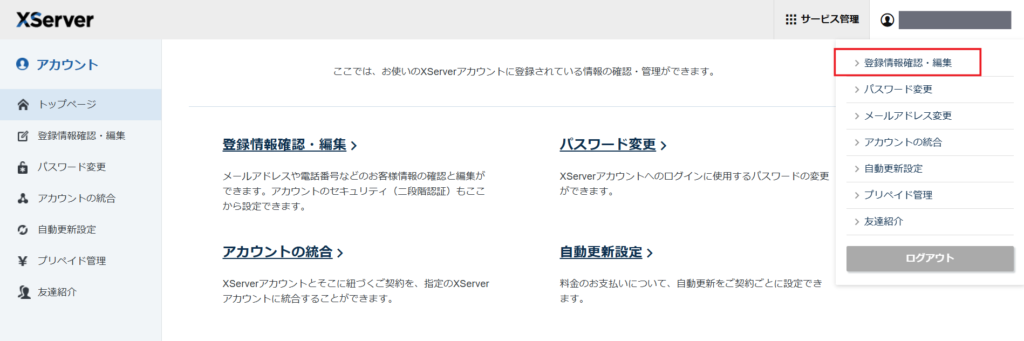
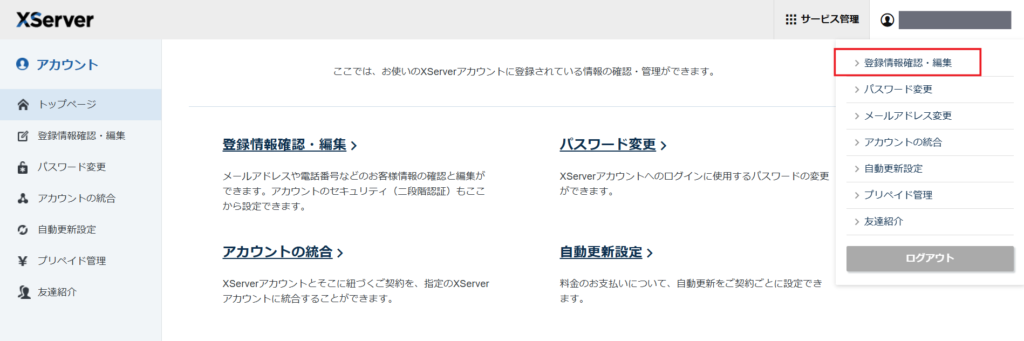
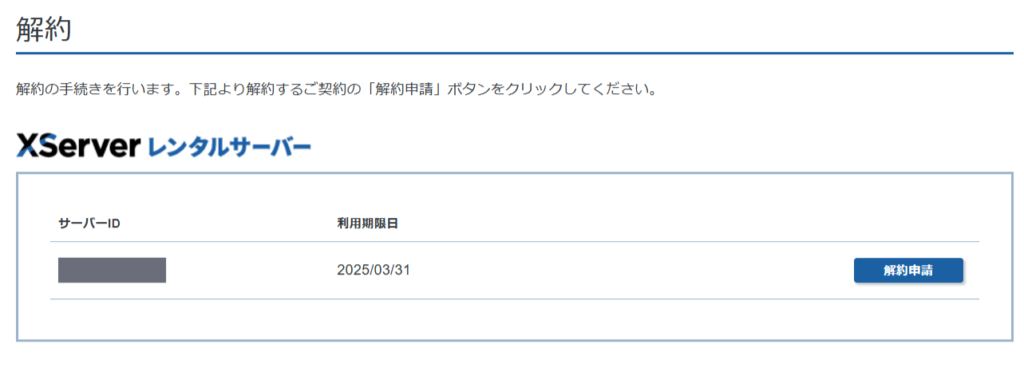
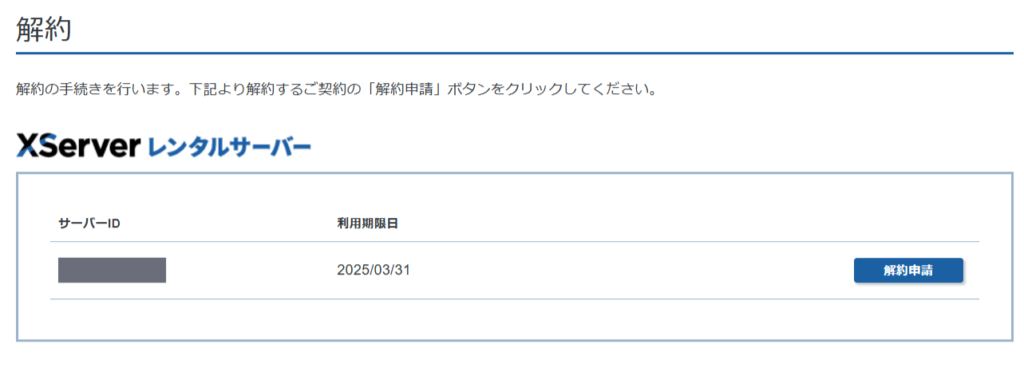
ドメインも同時に解約する場合は自動更新をオフにしなければいけないので、注意してください。解約前にはデータのバックアップを取ることをおすすめします。
10.エックスサーバーとConoHa WINGどっちがいい?
エックスサーバーとConoHa WINGは、どちらも人気のレンタルサーバーですが、用途によって選び方が変わります。
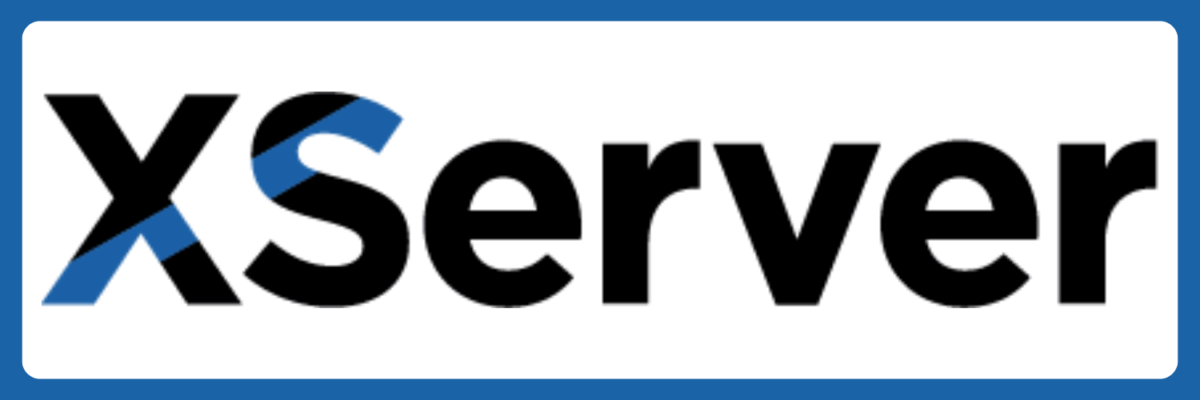 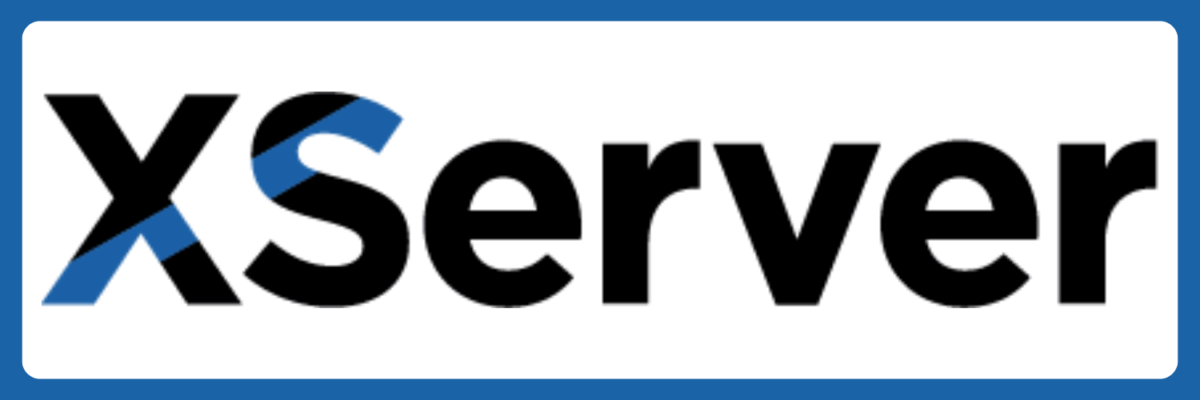 |   | |
|---|---|---|
| 月額料金 | 990円~ | 941円~ |
| 速度 | 高速 (国内最速クラス) | さらに高速 (WEXAL搭載) |
| サポート | 電話・メール | チャット・メール |
| 初心者向け機能 | クイックスタートあり | WINGパックあり |
| 無料独自ドメイン | あり | あり |
| バックアップ | 無料 (復元も無料) | 無料 (復元は有料) |
| 公式サイト | エックスサーバー | ConoHa WING |
初心者や安定性重視ならエックスサーバー、速度重視ならConoHa WINGがおすすめです。
どちらも高性能ですが、サポートの充実度や無料バックアップの有無を考慮すると初心者にはエックスサーバーが向いています。
クイックスタートを使えば簡単にWordPressを始められる


通常WordPressの開設には「サーバー契約」「ドメイン取得」「WordPressのインストール」など複数の手順が必要ですが、クイックスタートならすべての設定が自動化され申し込み時に数クリックするだけで完了します。
とくにサーバーの設定やデータベースの作成など初心者がつまずきやすい工程が省かれているため、最短10分ほどでWordPressを開設できますよ。
- エックスサーバーは国内最大のシェア率で、検索すればすぐ答えが見つかる
- 独自SSL(HTTPS化)も自動で適用されるため、セキュリティ対策も万全
- クイックスタートは便利だが10日間のお試しできないため、注意が必要
エックスサーバーはサポート体制が充実しており初心者でも利用しやすいので、初めてWordPressでブログを運営する人におすすめのサーバーです。
「初めてWordPressを触るけれど、自分で設定できるか不安…」という方は、ぜひクイックスタートを活用しブログを始めてくださいね。